Page 1

Rev. 1.0
U8360
Guide de l'utilisateur
FRANÇAIS
U8360
Page 2

Élimination de votre ancien appareil
1. Ce symbole, représentant une poubelle sur roulettes barrée d'une croix, signifie que le produit
est couvert par la directive européenne 2002/96/EC.
2. Les éléments électriques et électroniques doivent être jetés séparément, dans les vide-ordures
prévus à cet effet par votre municipalité.
3. Une élimination conforme aux instructions aidera à réduire les conséquences négatives et
risques éventuels pour l'environnement et la santé humaine.
4. Pour plus d'information concernant l'élimination de votre ancien appareil, veuillez contacter
votre mairie, le service des ordures ménagères ou encore la magasin où vous avez acheté ce
produit.
Page 3
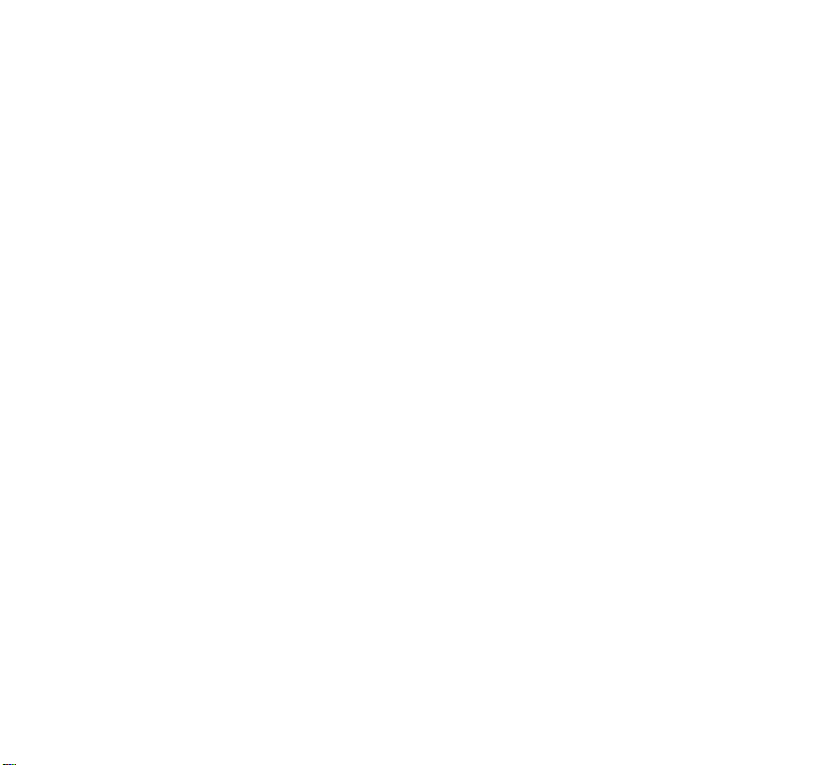
GARANTIE LIMITÉE
LG Electronics garantit à l'acquéreur original (utilisateur final) que le produit cellulaire et les
accessoires fournis sont exempts de tout défaut matériel ou d'assemblage, dans le cadre des
conditions générales suivantes :
1. ÉLÉMENTS COUVERTS PAR LA GARANTIE :
(1)
La garantie limitée du téléphone est effective pour une période de 12 (douze) mois à compter
de la date d'achat (à l'exception de la batterie, dont la période de garantie est limitée à 6
mois).
(2)
La garantie limitée est uniquement applicable à l'acquéreur original (utilisateur final) et ne peut
en aucun cas être transférée à un autre acquéreur/utilisateur.
(3)
Durant la période de garantie, LG ou un opérateur de services agréé procédera à la réparation
ou au remplacement de tout produit ou pièce défectueux/défectueuse, à sa seule discrétion.
(4)
Cette garantie limitée s'applique à l'acquéreur/utilisateur final ayant acheté le produit auprès
d'un revendeur agréé en France.
(5)
L'acquéreur (utilisateur final) doit conserver la facture d'achat afin de pouvoir bénéficier de
cette garantie limitée.
2. ÉLÉMENTS NON COUVERTS PAR LA GARANTIE :
(1)
Défauts ou dommages résultant d'une mauvaise utilisation du produit.
(2)
Défauts ou dommages résultant des points suivants : utilisation, condition ou stockage non
conforme aux instructions, exposition à l'humidité, modifications et réparations non
autorisées, négligences, dégradation, accident, altération, installation inadaptée, fusibles
grillés, contact avec un liquide ou de la nourriture, cas de force majeure et dommages causés
durant l'expédition.
Page 4

(3)
Antenne cassée ou endommagée (sauf si le problème résulte directement d'une défaillance
matérielle ou d'assemblage).
(4)
Les frais de livraison ou de transport du produit jusqu'au point de vente ou au centre de
service client agréé sont à la charge de l'acquéreur (utilisateur final).
(5)
Produits reçus pour réparation après expiration de la garantie du produit.
(6)
Produits dont le numéro de série est absent, illisible ou endommagé.
(7)
CETTE GARANTIE LIMITÉE REMPLACE TOUTE AUTRE GARANTIE, EXPRESSE OU
IMPLICITE, EN TERMES DE VALEUR MARCHANDE OU D'ADÉQUATION À UNE
UTILISATION DONNÉE. EN AUCUN CAS, LA SOCIÉTÉ NE PEUT ETRE TENUE
RESPONSABLE DES DOMMAGES CONSÉQUENTS OU INDIRECTS ET DES PERTES
RÉSULTANT DE LA DÉFAILLANCE OU DU DYSFONCTIONNEMENT DU PRODUIT, OU
SUITE À L'UTILISATION OU L'IMPOSSIBILITÉ D'UTILISER LE PRODUIT.
(8)
Dommages résultant de l'utilisation d'accessoires non agréés par LG.
(9) Rayures et dommages résultant d'une utilisation normale.
(10)
Produits utilisés au-delà des caractéristiques maximum données.
(11)
Consommables (par exemple, les fusibles).
(12)
Les produits qui ont été supprimés ou dont la fonction de verrouillage du réseau par
l’opérateur a été désactivée sans autorisation.
Page 5

U8360
Guide de l'utilisateur
Bienvenue dans votre téléphone portable LG U8360
Il arrive que certains guides de l'utilisateur soient
totalement indigestes. Rassurez-vous, celui-ci a été
conçu pour être le plus simple possible.
Ce guide comporte deux objectifs.
Tout d'abord, il décrit le fonctionnement de votre nouveau téléphone LG U8360 ; bientôt, vous parviendrez à
naviguer entre toutes les fonctionnalités du téléphone les yeux fermés.
Vous trouverez ensuite une introduction à l'éventail des services offerts par 3 ; vous pourrez alors bénéficier de
tous les avantages qu'ils peuvent apporter.
Il ne tient qu'à vous d'allumer votre téléphone et de commencer à l'utiliser sans chercher plus loin. En revanche,
si vous souhaitez connaître l'étendue des possibilités offertes par 3, commencez par lire ce guide.
Page 6
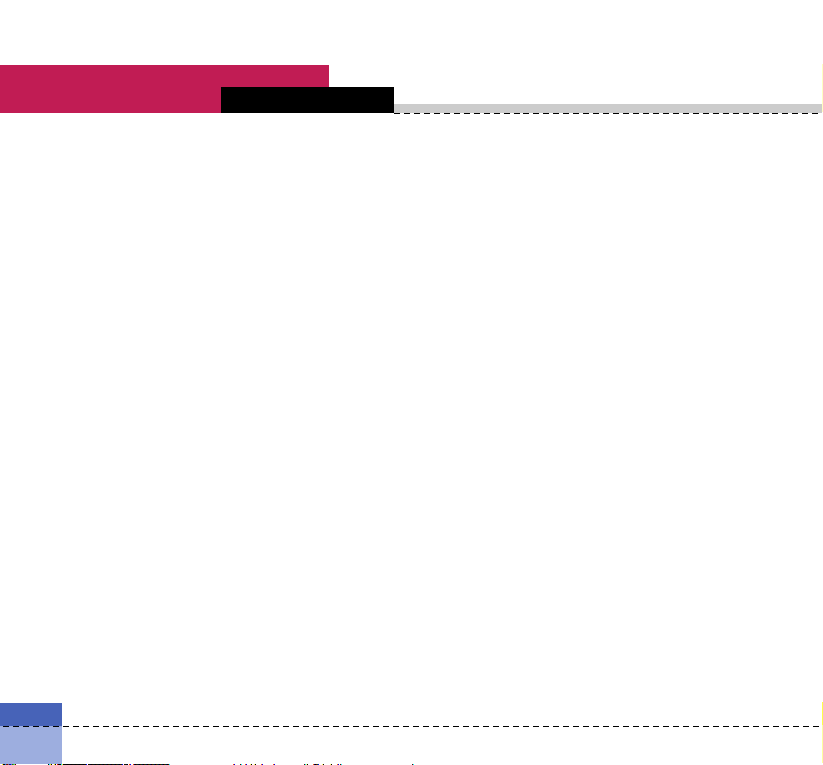
Services d'urgence et mesures de sécurité .............. 10
Mise en route ................................................................ 14
Utilisation de la batterie, du chargeur et de la carte
USIM .............................................................................. 14
Installation de la batterie ................................................ 14
Retrait de la batterie....................................................... 15
Chargement de la batterie.............................................. 16
Débranchement du chargeur ......................................... 17
Informations sur la batterie et précautions d'usage....... 18
Informations et entretien de la mémoire......................... 18
Installation de la carte USIM .......................................... 19
Familiarisation avec le téléphone LG U8360.............. 21
Familiarisation avec les fonctionnalités
du téléphone ................................................................. 21
Écran de démarrage du téléphone ............................. 23
Informations affichées ................................................. 24
Touches du téléphone et navigation ...........................25
Fonction des touches en mode veille......................... 26
Fonctions générales..................................................... 27
Mise en marche du téléphone..................................... 27
Arrêt du téléphone........................................................ 27
Codes d'accès ............................................................. 27
Code PIN (4 à 8 chiffres) ............................................... 27
Code PIN2 (4 à 8 chiffres) ............................................. 27
Code PUK (4 à 8 chiffres).............................................. 27
Code PUK2 (4 à 8 chiffres)............................................ 28
Code de sécurité (4 à 8 chiffres) .................................... 28
Code exclusion ............................................................. 28
Émission et réception d'un appel ............................... 28
Émission et réception d'un appel vidéo ......................... 28
Émission d'un appel vocal/vidéo.................................... 29
Émission d'un appel vocal/vidéo à partir
du répertoire ................................................................. 29
Émission d'appels internationaux .................................. 30
Réglage du volume......................................................... 30
Réception d'un appel ..................................................... 30
Intensité du signal .......................................................... 31
Saisie de texte................................................................ 31
Modification du mode de saisie de texte ....................... 31
Utilisation du mode T9 ................................................... 31
Utilisation du mode ABC................................................ 32
Utilisation du mode 123 (chiffres)................................... 32
Utilisation du mode Symbole ......................................... 32
Tableau des caractères.................................................. 34
Arborescence des menus............................................ 35
Écran.............................................................................. 42
Thème écran ................................................................. 42
Mode veille ..................................................................... 42
Appel sortant.................................................................. 42
Allumage......................................................................... 42
Arrêt................................................................................ 42
Theme 2e écran ............................................................ 42
04
Sommaire
U8360
Page 7

Mode veille ..................................................................... 42
Appel sortant.................................................................. 42
Style de menu ............................................................... 43
Police............................................................................. 43
Rétroéclairage .............................................................. 43
Schéma du téléphone .................................................. 44
Message d'accueil ....................................................... 44
Profils audio .................................................................. 46
Réglages........................................................................ 50
Données & Heure.......................................................... 50
Heure.............................................................................. 50
Date ................................................................................ 50
Màj auto. date/heure ...................................................... 50
Heure d'été..................................................................... 50
Réseau .......................................................................... 51
Sélection réseau............................................................. 51
Liste res. préférés........................................................... 51
Points d'accès .............................................................. 51
Sécurité
.........................................................................
51
Demande code PIN ........................................................ 51
Verrouillage tél................................................................ 52
Changer codes............................................................... 52
Langue........................................................................... 53
État mémoire ................................................................ 53
Mémoire commune ........................................................ 53
Mémoire réservée........................................................... 53
Mémoire USIM ............................................................... 53
Mémoire externe ............................................................ 53
Infos téléphone............................................................. 54
Réinit. réglages............................................................. 54
Navigateur..................................................................... 56
Accueil........................................................................... 56
Favoris ........................................................................... 57
Connecxion .................................................................... 57
Envoyer message ........................................................... 57
Nouveau. ........................................................................ 57
Modifier .......................................................................... 57
Marquer/Annuler marquage ........................................... 57
Supprimer....................................................................... 57
Page enregistrée .......................................................... 57
Aller à l'URL
..................................................................
57
Cerif. sécurité ............................................................... 57
Réglages ....................................................................... 58
Profils audio.................................................................... 58
Codage caractères ........................................................ 58
Contrôle Défilement ....................................................... 58
Aff. image ....................................................................... 58
Cache ............................................................................. 58
Cookies .......................................................................... 58
Vider le cache................................................................. 58
Suppromer le cookie ...................................................... 59
05
Sommaire
Page 8
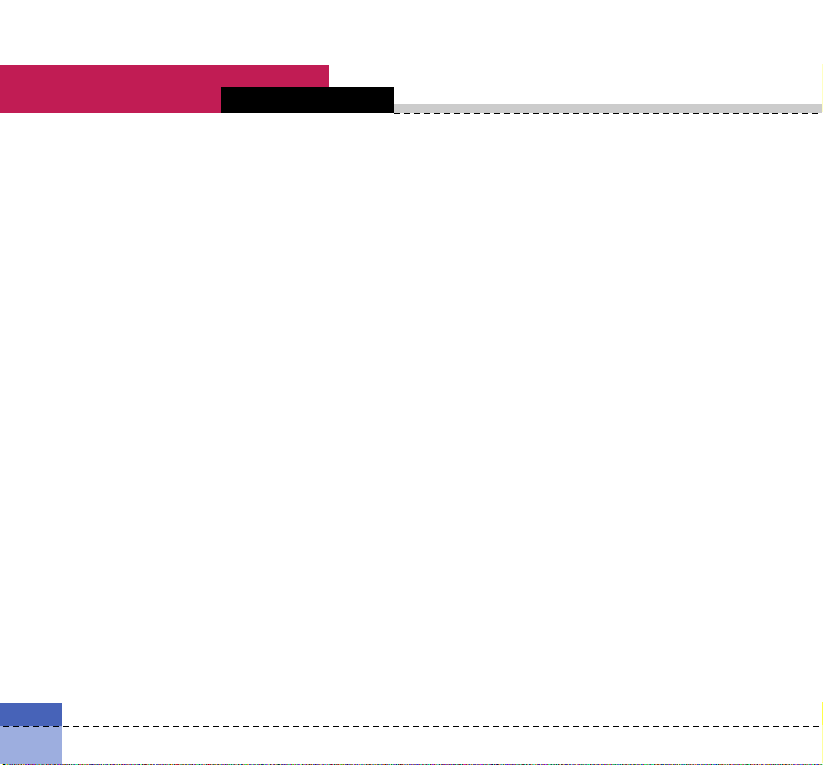
Messages ...................................................................... 62
Écrire message............................................................. 62
SMS................................................................................ 62
MMS............................................................................... 62
E-mail. ............................................................................ 65
Boîte de récep. ............................................................. 66
E-mail............................................................................. 68
Brouillons ...................................................................... 69
Boîte d'envoi ................................................................. 69
Messgs envoyés ........................................................... 69
Modèles......................................................................... 70
Réglages........................................................................ 70
SMS................................................................................ 70
MMS............................................................................... 71
E-mail. ............................................................................ 72
Centre messagerie vidéo ............................................... 72
Centre messagerie vocale ............................................. 73
ExpressLink ................................................................... 73
Service infos................................................................... 73
Perso.............................................................................. 76
Images........................................................................... 76
Vidéos............................................................................ 77
Sons............................................................................... 79
Applications .................................................................. 82
Mémoire externe .......................................................... 82
Liste d’écoute ............................................................... 82
Multimédia..................................................................... 86
Enreg. Vidéo.................................................................. 86
Appareil photo
..............................................................
87
Mémo vocal................................................................... 87
Réglages........................................................................ 88
Enreg. Vidéo ................................................................... 88
Appareil photo................................................................ 88
Mémo vocal.................................................................... 88
État mémoire .................................................................. 88
Répertoire ..................................................................... 90
Nouveau ........................................................................ 90
Rechercher.................................................................... 90
Numéros abrégés......................................................... 90
Groupes d'appels ......................................................... 91
Numéro de service
.......................................................
91
Numéro personnel
.......................................................
91
Réglages........................................................................ 91
Afficher données ............................................................ 91
Afficher Image / Avatar................................................... 91
Tout copier ..................................................................... 91
Tout déplacer ................................................................. 92
Effacer tout..................................................................... 92
Applications .................................................................. 94
Mes applications .......................................................... 94
Tèlèchargement ........................................................... 94
Règlages........................................................................ 95
06
Sommaire
U8360
Page 9
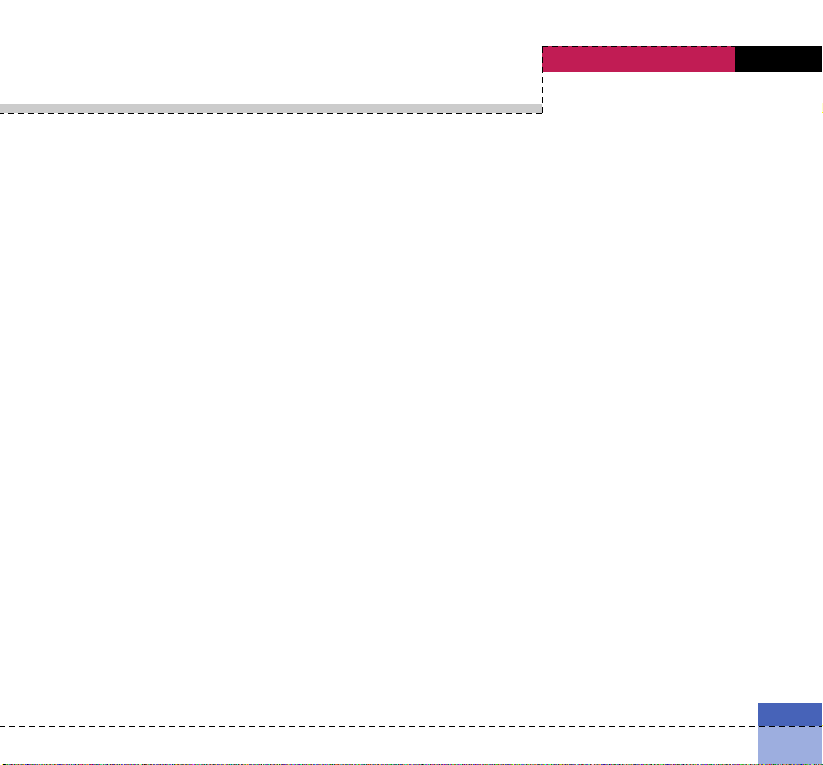
Agenda .......................................................................... 98
Calendrier...................................................................... 98
Tâches ......................................................................... 100
Mémo........................................................................... 101
Mémos enregistrés....................................................... 101
Ajout d'un mémo.......................................................... 101
Verrouillage/déverrouillage d'un mémo........................ 101
Modification du mémo. ................................................ 101
Options Supprimer ....................................................... 102
Mémo secret
...............................................................
102
Trouver jour J
..............................................................
102
Compteur jour J
..........................................................
102
Réglages
......................................................................
103
Calendrier ..................................................................... 103
Etat mémoire. ............................................................... 103
Tout effacer .................................................................. 103
Outils............................................................................ 106
Raccourics .................................................................. 106
Réveils ......................................................................... 106
Connectivité................................................................ 107
Bluetooth...................................................................... 107
Synch. serveur.............................................................. 107
Calculatrice................................................................. 110
Fuseau horaire............................................................ 110
Convertisseur.............................................................. 110
Devise........................................................................... 110
Surface ......................................................................... 111
Longueur ...................................................................... 111
Poids ............................................................................ 111
Température ................................................................. 112
Volume.......................................................................... 112
Vitesse.......................................................................... 112
Appels.......................................................................... 114
Téléphonie vidéo ........................................................ 114
Taille image .................................................................. 114
Position image.............................................................. 114
Masquer image............................................................. 114
Substituer image .......................................................... 114
Journal d'appels ......................................................... 114
Appels manqués........................................................... 114
Appels reçus................................................................. 115
Appels émis.................................................................. 115
Tous les appels ............................................................ 115
Durée d'appel.............................................................. 115
Dernier appel ................................................................ 115
Appels reçus................................................................. 115
Appels émis.................................................................. 115
Tous les appels ............................................................ 116
Renvoi d'appel ............................................................ 116
Appel vocaux................................................................ 116
07
Sommaire
Page 10
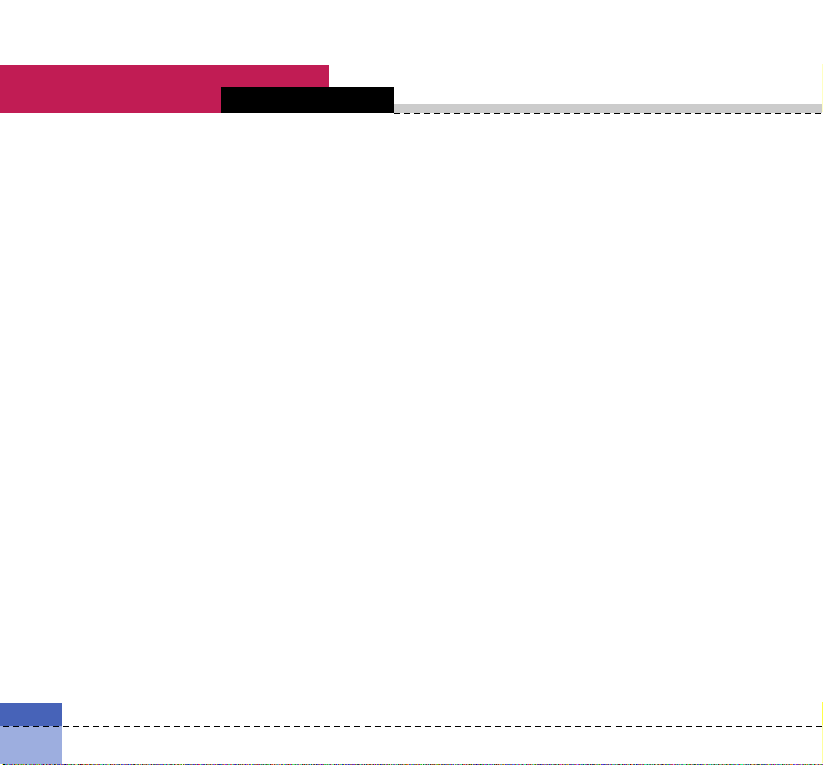
Téléphonie vidéo .......................................................... 116
Appels fax..................................................................... 117
Interdiction d'appels .................................................. 117
Appels vocaux.............................................................. 117
Téléphonie vidéo .......................................................... 117
Désact. tous les appels ................................................ 118
Restriction d'appels ................................................... 118
Double appel............................................................... 118
Réglages...................................................................... 118
Rejet d'appel ................................................................ 118
Envoyer mon n°............................................................ 119
Rappel auto .................................................................. 119
Modo de réponse ......................................................... 119
Bip minute .................................................................... 119
Dépannage.................................................................. 122
Accessoires................................................................. 124
Glossaire ..................................................................... 126
08
Sommaire
U8360
Page 11

Recommandations pour une utilisation sûre et efficace
Lisez ces recommandations. Leur non-respect peut s'avérer dangereux, voire illégal.
Des informations détaillées sont également disponibles dans ce manuel.
Page 12
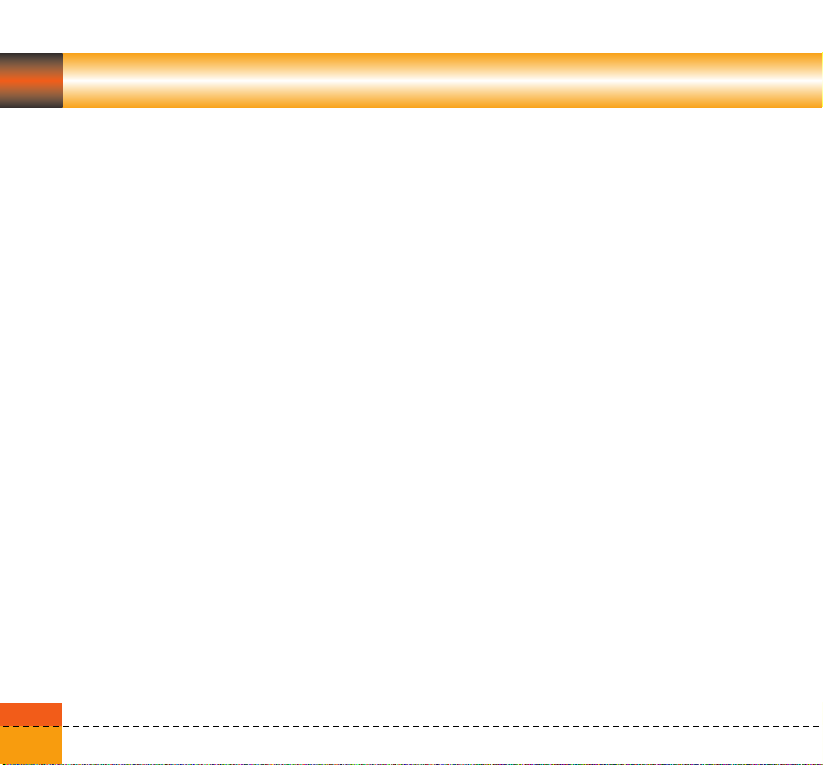
10
Services d'urgence et mesures de sécurité
A Évitez de mettre la batterie en contact direct
avec une prise électrique ou d'allume-cigare.
A Ne percez pas la batterie à l'aide d'un objet
tranchant.
A Ne faites pas tomber le téléphone et ne le
soumettez à aucun choc.
A Lorsque la batterie est arrivée en fin de vie,
jetez-la conformément aux réglementations de
protection de l'environnement, pas dans une
poubelle domestique.
A Ne l'immergez pas dans de l'eau.
A Ne démontez pas et n'altérez pas la batterie.
A N'utilisez plus la batterie si vous détectez une
chaleur, une odeur, une décoloration ou une
déformation anormale, ou toute autre
condition non conforme pendant l'utilisation, la
charge ou le stockage.
A N'utilisez pas des batteries endommagées ou
déformées. Au cas improbable où une fuite se
produirait, évitez de mettre vos yeux ou votre
peau en contact avec la substance qui
s'échappe de la batterie.
A Si cela se produit, nettoyez abondamment à
l'eau claire et consultez un médecin.
A Il se peut que l'écouteur chauffe pendant une
utilisation normale. Le portable peut lui-même
devenir chaud pendant la charge de la
batterie.
A Utilisez un chiffon humide ou antistatique pour
nettoyer le portable. N'utilisez pas un chiffon
sec ou électrostatique. N'utilisez pas de
nettoyants chimiques ou abrasifs qui
pourraient endommager le téléphone.
A Conservez l'emballage en carton fourni avec
votre portable. Vous devrez l'utiliser en cas de
réparation de votre appareil. Cet emballage est
recyclable.
A N'oubliez pas de sauvegarder les données
importantes de votre portable.
Sécurité en avion
Vous devez éteindre votre téléphone à bord d'un
avion conformément aux normes de la DGAC
(Direction générale de l'aviation civile). En effet,
les signaux émis peuvent interférer avec les
équipements de bord. Suivez toujours les
instructions fournies par le personnel navigant.
Page 13

Services d'urgence et mesures de sécurité
Sécurité dans les hôpitaux
Éteignez votre portable dans les zones où son
utilisation est interdite. Suivez les instructions de
l'hôpital concernant l'utilisation des portables.
Consignes de sécurité générales
A Respectez les panneaux interdisant
l'utilisation du téléphone portable, notamment
ceux affichés à proximité des stations-service,
des entrepôts de produits chimiques ou
d'explosifs.
A Ne laissez pas les enfants jouer avec le
téléphone, le chargeur ou les batteries.
A N'utilisez pas votre téléphone lorsque des
opérations de dynamitage sont en cours.
A Les téléphones portables peuvent nuire au
bon fonctionnement de certains appareils
électroniques utilisés en médecine,
notamment les prothèses auditives et les
stimulateurs cardiaques. Respectez les
panneaux d'avertissement et les
recommandations du fabricant.
Sécurité au volant
A Vous DEVEZ toujours garder le contrôle de
votre véhicule. Concentrez toute votre
attention sur la conduite.
A Respectez les lois sur l'utilisation des
portables pendant la conduite.
A Garez-vous en lieu sûr si vous devez passer
un appel ou répondre à un appel. La loi
française interdit l'utilisation des portables
pendant la conduite.
A Il est INTERDIT de vous garer sur la bande
d'arrêt d'urgence de l'autoroute pour passer
un appel ou répondre à un appel, sauf en cas
d'urgence.
A Éteignez votre portable lorsque vous vous
trouvez dans une station service, même si
vous ne mettez pas de carburant dans votre
véhicule.
A Tenez votre portable éloigné des matériaux
inflammables ou explosifs.
A Les systèmes électroniques automobiles, par
exemple les systèmes de freinage
antiblocage, de contrôle de la vitesse et
d'injection, ne sont normalement pas affectés
11
Page 14
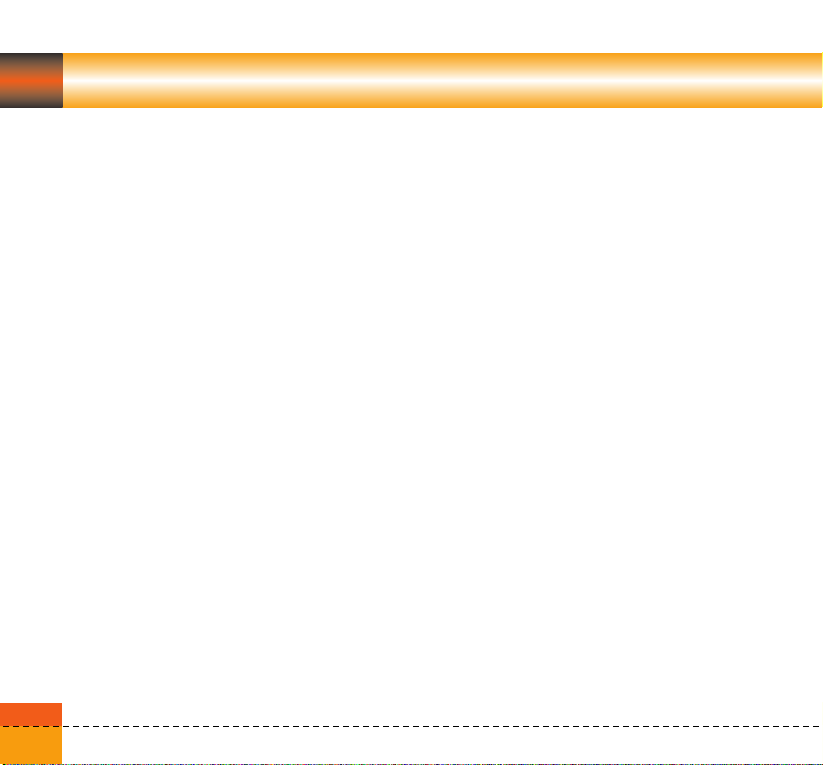
12
Services d'urgence et mesures de sécurité
par les transmissions radio.
A fabricants peuvent vous indiquer si leurs
équipements sont protégés de façon
appropriée contre les transmissions radio.
Consultez votre revendeur et n'allumez pas
votre portable tant qu'il n'a pas été vérifié par
des installateurs qualifiés.
Véhicules équipés d'airbags
Les airbags se déclenchent brusquement et
avec force. Ne placez pas d'objets tels que des
équipements sans fil portables ou fixes dans leur
zone de déploiement afin de pas gêner leur
déclenchement. Si l'appareil sans fil du véhicule
n'est pas installé correctement lorsqu'un airbag
se déploie, vous risquez d'être gravement
blessé.
Équipements tiers
L'utilisation d'équipements, de câbles ou
d'accessoires non fabriqués ou non agréés par
LG risque d'annuler la garantie du téléphone et
de causer des dégâts irréparables à votre
téléphone.
Entretien et réparation
Le portable, la batterie et le chargeur ne sont
pas réparables par l'utilisateur. LG recommande
d'apporter votre appareil LG U8360 à un centre
LG agréé pour tout entretien ou réparation.
Utilisation efficace
Utilisation efficaceVotre portable est muni d'une
antenne. Pour des performances optimales et
une consommation d'énergie minimale, ne
couvrez pas l'antenne avec votre main, car cela
affecte la qualité de l'appel et peut entraîner une
plus grande consommation d'énergie. Cela
diminue également la durée de l'appel et de
veille.
Radiofréquences
Votre portable est un émetteur-récepteur radio à
faible puissance. Lorsqu'il est allumé, il reçoit et
émet des radiofréquences (RF), c'est-à-dire des
ondes radio. Le système qui traite l'appel (le
réseau) contrôle le niveau de la puissance
d'émission du portable.
Page 15
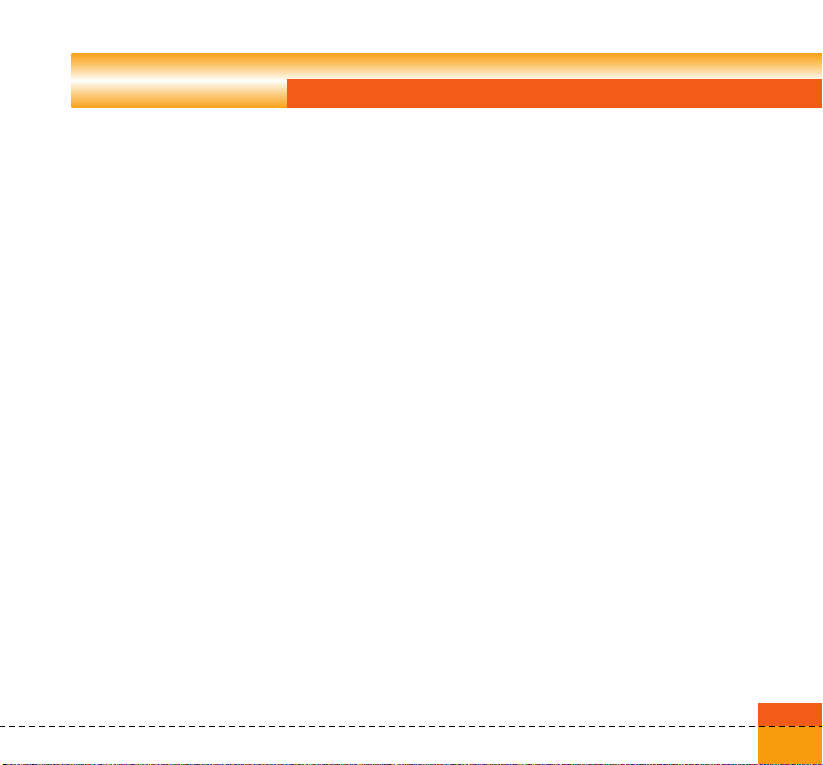
Servizi di emergenza e Precauzioni per la sicurezza
A Des informations détaillées sont disponibles
dans ce manuel.
Exposition aux radiofréquences
Informations sur l'exposition aux
radiofréquences et le débit
d'absorption spécifique (DAS)
A Le modèle U8360 est conforme aux
exigences de sécurité relatives à l'exposition
aux ondes radio. Ces exigences sont basées
sur des recommandations scientifiques qui
comprennent des marges de sécurité
destinées à garantir la sécurité de toutes les
personnes, quels que soient leur âge et leur
condition physique.
A Les recommandations relatives à l'exposition
aux ondes radio reposent sur une unité de
mesure connue sous le nom de débit
d'absorption spécifique (DAS). Les tests de
DAS sont effectués via des méthodes
normalisées, en utilisant le niveau de
puissance certifié le plus élevé du téléphone,
dans toutes les bandes de fréquence
utilisées.
A Même si tous les modèles de téléphones LG
n'appliquent pas les mêmes niveaux de DAS,
ils sont tous conformes aux recommandations
appropriées en matière d'exposition aux
ondes radio.
A La limite de DAS recommandée par l'ICNIRP
(Commission internationale de protection
contre les rayonnements non ionisants) est de
2 W/kg en moyenne sur dix (10) grammes de
tissus.
A La valeur de DAS la plus élevée pour ce
modèle a été mesurée par DASY3 (pour une
utilisation à l'oreille) à 0.883 W/kg (10 g).
A La limite de DAS recommandée par l'IEEE
(Institut des Ingénieurs Électriciens et
Électroniciens) est de 1,6 W/kg en moyenne
pour un (1) gramme de tissus (États-Unis,
Canada, Australie et Taiwan).
13
Page 16
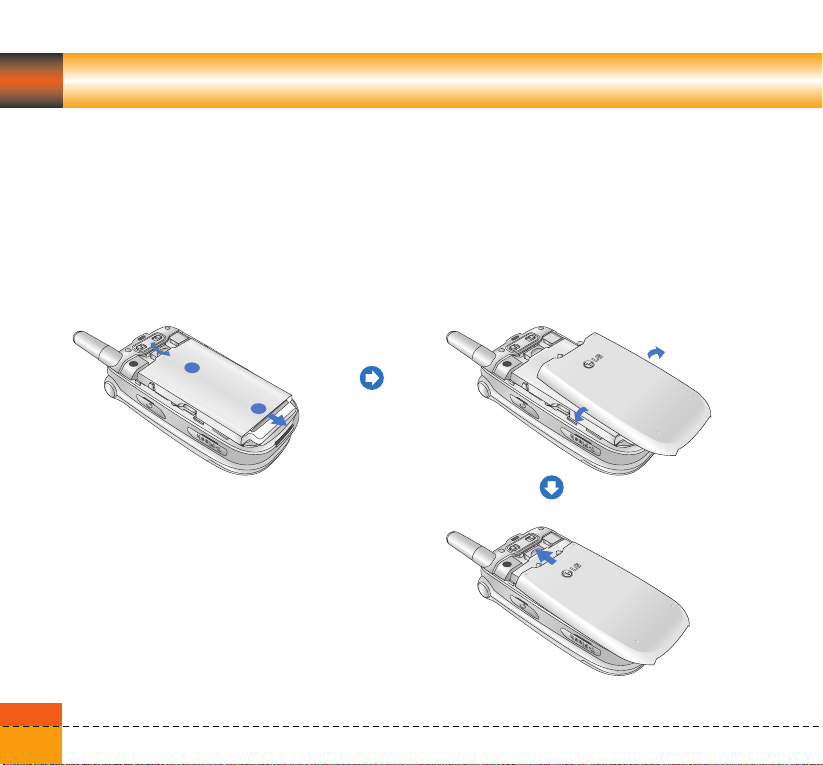
14
Mise en route
Utilisation de la batterie, du chargeur et de la carte USIM
Installation de la batterie
Pour installer la batterie, insérez la partie inférieure de la batterie dans le compartiment situé à l'arrière
du téléphone. Poussez ensuite la batterie vers le bas jusqu'au déclic ; vous pouvez alors refermer le
couvercle de la batterie.
2
1
1
Page 17
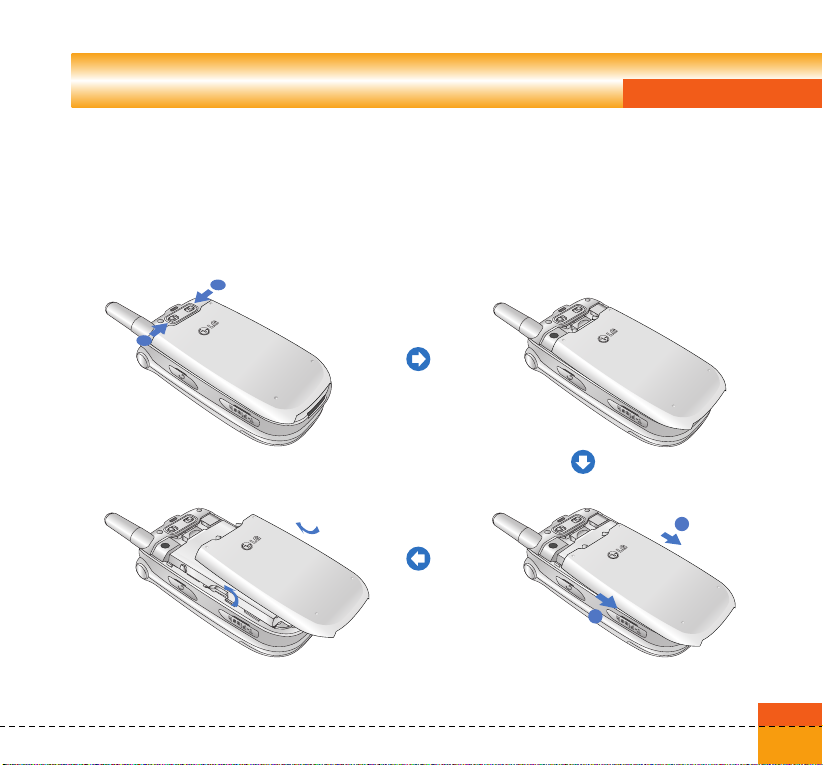
15
Retrait de la batterie
Éteignez votre téléphone. Si le téléphone est toujours sous tension, vous risquez de perdre les
numéros et les messages stockés dans la mémoire du téléphone. Appuyez sur les taquets 1 , puis
ouvrez le couvercle de la batterie 2. Retirez la batterie.
2
2
2
1
1
Mise en route
Page 18
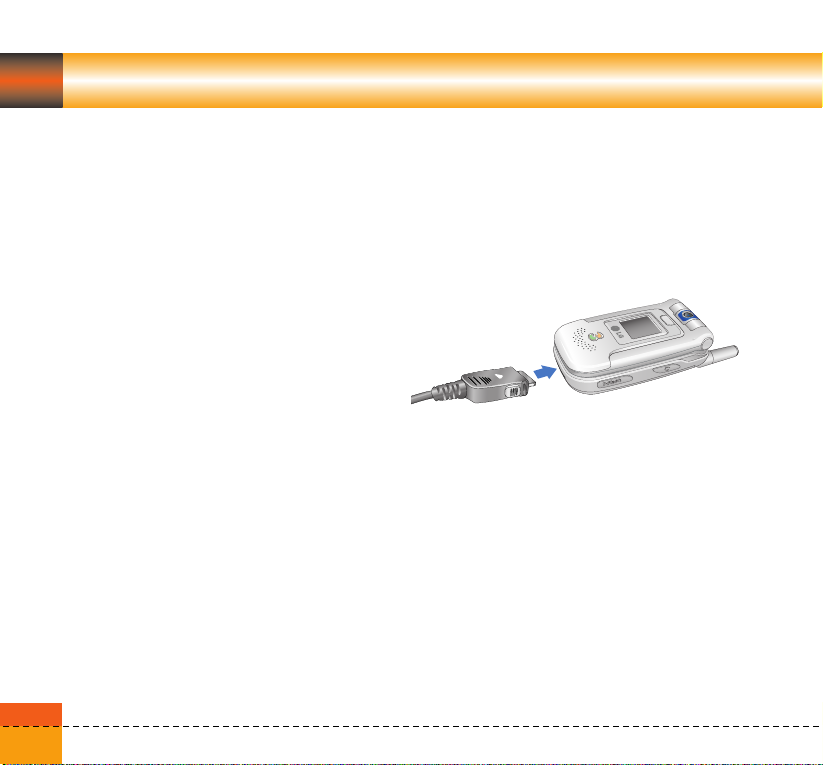
16
Mise en route
Si le rétroéclairage du deuxième écran s'affiche
en rouge lorsque vous branchez le chargeur, la
batterie est entièrement déchargée ; vous devez
la recharger pendant un certain temps (moins de
30 minutes) avant de pouvoir utiliser votre
téléphone.
Tant que la lumière rouge s'affiche, vous ne
pouvez pas mettre le téléphone sous tension.
Lorsque la batterie atteint un niveau de
chargement suffisant pour utiliser le téléphone, la
lumière rouge s'éteint.
Avertissement
Il est possible d'émettre un appel vidéo lorsque
la batterie est en cours de chargement.
Toutefois, si le niveau de chargement de la
batterie est inférieur à 10 %, la batterie peut être
déchargée pendant l'appel vidéo même si le
chargeur est branché.
Chargement de la batterie
Pour utiliser le chargeur livré avec votre
téléphone :
1. Une fois la batterie en place, branchez la prise
du chargeur au bas du téléphone.
Assurez-vous que la prise du chargeur est
correctement positionnée (flèche sur le
dessus).
2. Branchez le chargeur sur une prise de courant
alternatif standard. Utilisez uniquement le
chargeur livré avec votre téléphone.
Avertissement
Ne forcez pas sur la prise du chargeur ; vous
risquez d'endommager le téléphone et/ou le
chargeur.
Page 19
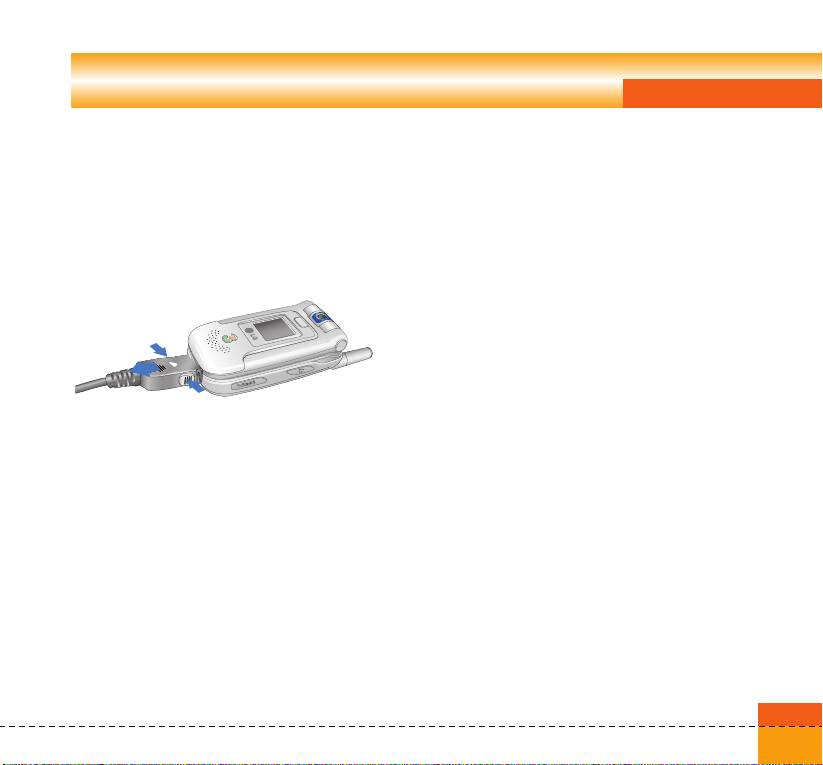
Mise en route
17
Débranchement du chargeur
Une fois la batterie rechargée, débranchez le
chargeur de la prise de courant et du téléphone ;
pour ce faire, exercez une pression sur les
touches grises situées de part et d'autre de la
prise du chargeur tout en tirant sur le cordon.
Attention
La batterie fournie avec votre téléphone doit être
complètement chargée avant d'être utilisée. Ne
retirez pas la batterie ou la carte USIM pendant
le chargement.
Lorsque votre téléphone est en cours de
chargement, l'écran indique la progression de
l'opération. La mention « Chargement » ou «
Batterie pleine » s'affiche.
Si vous ne parvenez pas à recharger
entièrement la batterie:
Mettez le téléphone sous tension, éteignez-le,
puis réessayez de charger la batterie.
Retirez la batterie, remettez-la en place, puis
réessayez de la charger.
Page 20

18
Mise en route
Informations sur la batterie et
précautions d'usage
1. N'utilisez jamais de batterie non agréée ; vous
risquez d'endommager le téléphone et/ou la
batterie et de faire exploser la batterie.
2. Il n'est pas nécessaire de décharger
entièrement la batterie avant de procéder à
son chargement.
3. Utilisez uniquement les chargeurs agréés par
LG et spécialement conçus pour votre modèle
de téléphone ; vous prolongerez ainsi la durée
de vie de votre batterie.
4. Ne démontez pas et ne court-circuitez pas la
batterie.
5. Les contacts métalliques de la batterie doivent
toujours rester propres.
6. Procédez au remplacement de la batterie
lorsque celle-ci n'offre plus des performances
acceptables. Vous pouvez recharger la
batterie plusieurs centaines de fois avant de
procéder à son remplacement.
7. Le rechargement de la batterie au terme
d'une période d'inactivité prolongée permet
d'optimiser sa durée de vie.
8. N'exposez pas le chargeur de la batterie à la
lumière directe du soleil. Ne l'utilisez pas non
plus dans des lieux très humides, tels que les
salles de bain.
9. Les températures extrêmes (chaudes ou
froides) affectent la durée de vie de la batterie.
10. Celle-ci peut varier en fonction de l'utilisation
du téléphone et des conditions extérieures.
11. Une utilisation excessive du rétroéclairage,
du navigateur et des kits de connectivité des
données affecte la durée de vie de la batterie
et peut entraîner une réduction de
l'autonomie en communication et en mode
veille.
Informations et entretien de la mémoire
1. Veillez à mettre l'appareil hors tension avant
de retirer la batterie alors que le téléphone ou
la mémoire externe sont en cours
d'utilisation.
2. Ne retirez pas le dispositif de mémoire
pendant que vous écoutez de la musique ou
affichez des éléments enregistrés sur la
mémoire externe.
Page 21

Mise en route
19
3. Lors du formatage sur PC, veillez à utiliser les
types de format FAT. La mémoire externe
prend en charge les formats FAT12 et FAT 16
uniquement. Le format FAT32 n'est pas pris
en charge.
4. Lors de la définition du thème de l'écran de
veille, n'utilisez pas directement le thème
enregistré sur la mémoire externe mais
copiez-le d'abord sur la mémoire du
téléphone.
5. Lorsque vous définissez des images ou des
photos de la mémoire externe comme thème
principal, veillez à suivre la procédure d'arrêt
habituelle avant de supprimer la mémoire
externe.
Installation de la carte USIM
Votre carte USIM contient votre numéro de
téléphone, des informations sur vos services et
la liste de vos contacts ; elle doit être installée
sur votre téléphone.
Si vous retirez la carte USIM du portable, celui-ci
cesse de fonctionner tant que vous n'installez
pas une carte valide. Veillez à toujours
débrancher le chargeur ainsi que tout autre
accessoire avant d'installer ou de retirer la carte
USIM de votre téléphone.
Votre carte USIM convient uniquement aux
téléphones pouvant accéder aux services 3. Si
vous essayez d'installer votre carte USIM sur
tout autre modèle de téléphone, vous risquez
d'endommager ce téléphone au point de le
rendre inutilisable, même pour les appels
d'urgence.
Attention
Pour retirer la carte USIM, faites-la glisser vers le
haut pour l'extraire de son logement.
UUSSIIMM
Page 22
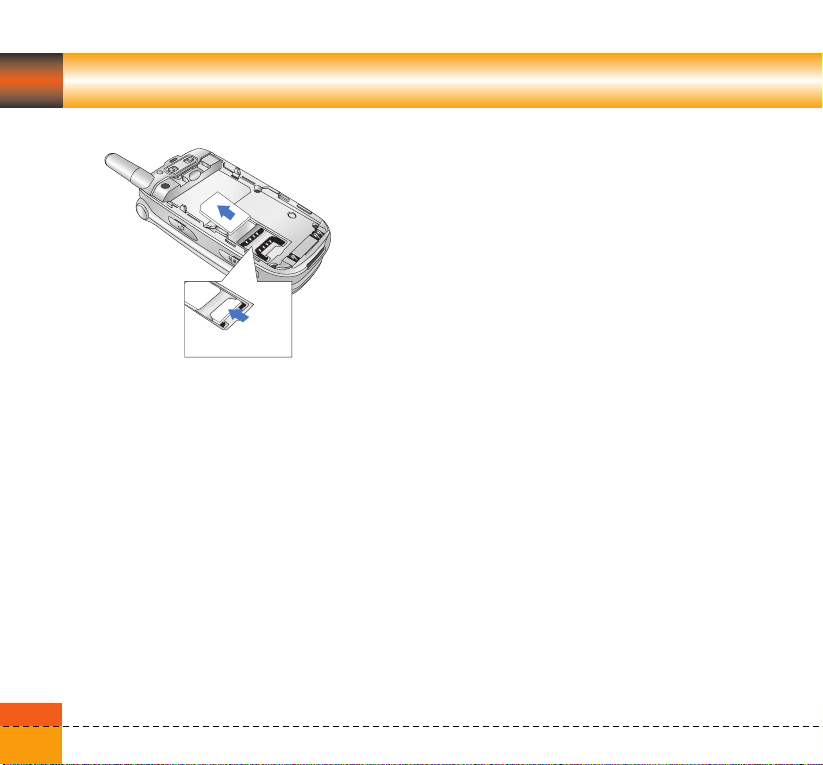
20
Mise en route
Attention
Avant de procéder à l'installation, vérifiez
toujours que le téléphone est éteint et que la
batterie a été retirée. Le contact métallique de la
carte USIM peut facilement être endommagé par
des rayures. Manipulez et installez donc la carte
SIM avec précaution. Suivez les instructions
fournies avec la carte USIM.
UUSSIIMM
Page 23
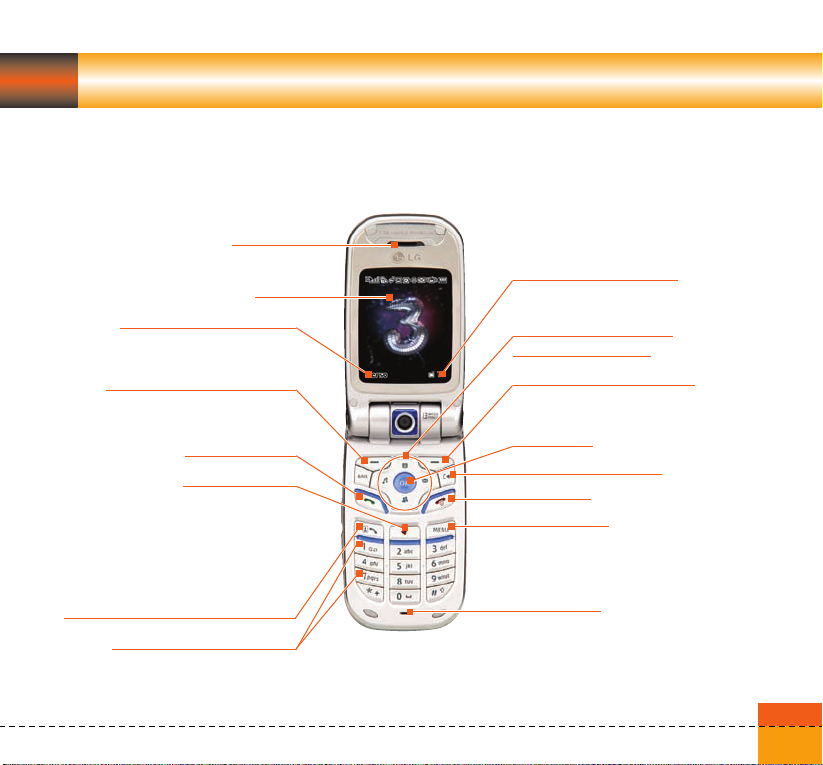
21
Familiarisation avec le téléphone LG U8360
Familiarisation avec les fonctionnalités du téléphone
Écouteur
Écran
Touche Envoyer
Touche de fonction gauche
active les invites affichées dans la
zone de fonction gauche.
Touche Triangle
permet d'accéder aux services 3
via le navigateur, vous ouvrant ainsi
les portes d'un monde
decommunications, d'informations
et de divertissements.
Touche d'envoi des appels vidéo
Touches alphanumériques
Zone de fonction gauche
affiche différents types d'invites.
Zone de fonction droite
affiche différents types d'invites.
Touches de navigation
multidirectionnelles
Touche Fin Marche/Arrêt
Touche OK
Touche de fonction droite
active les invites affichées dans la zone
de fonction droite.
Touche d'effacement
Touche Menu
permet d'accéder au menu des
tâches depuis n'importe quel écran.
Microphone
Page 24
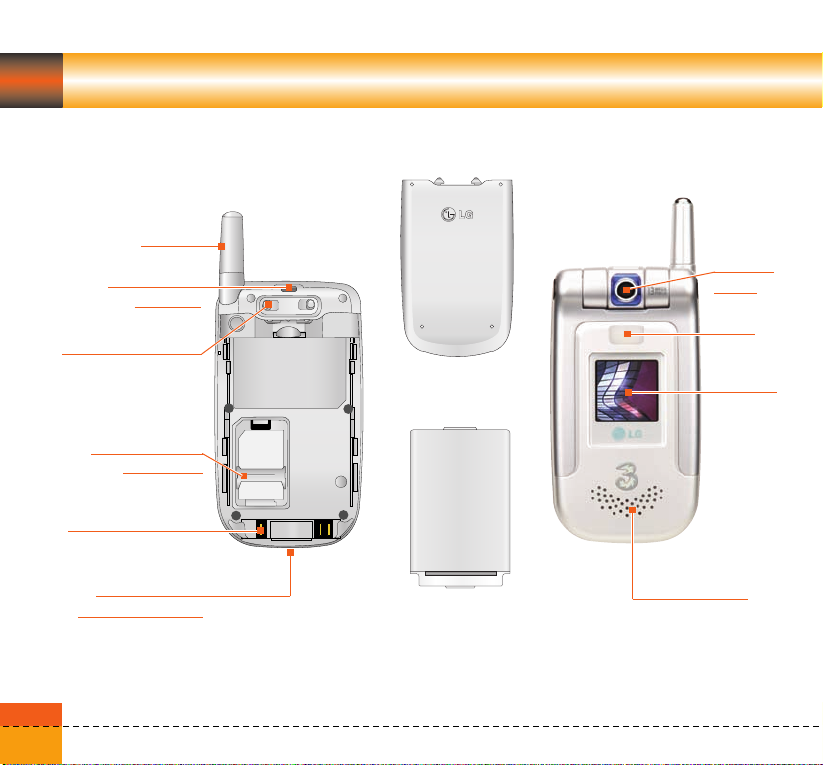
22
Familiarisation avec le téléphone LG U8360
Couvercle de la
batterie
Batterie
Appareil
photo
Flash
2e écran
Haut-parleur
Antenne
Passant de la
dragonne
Pôles de la batterie
Prise du câble/
Prise du chargeur
Logement de la
carte USIM
Verrou de la batterie
Page 25
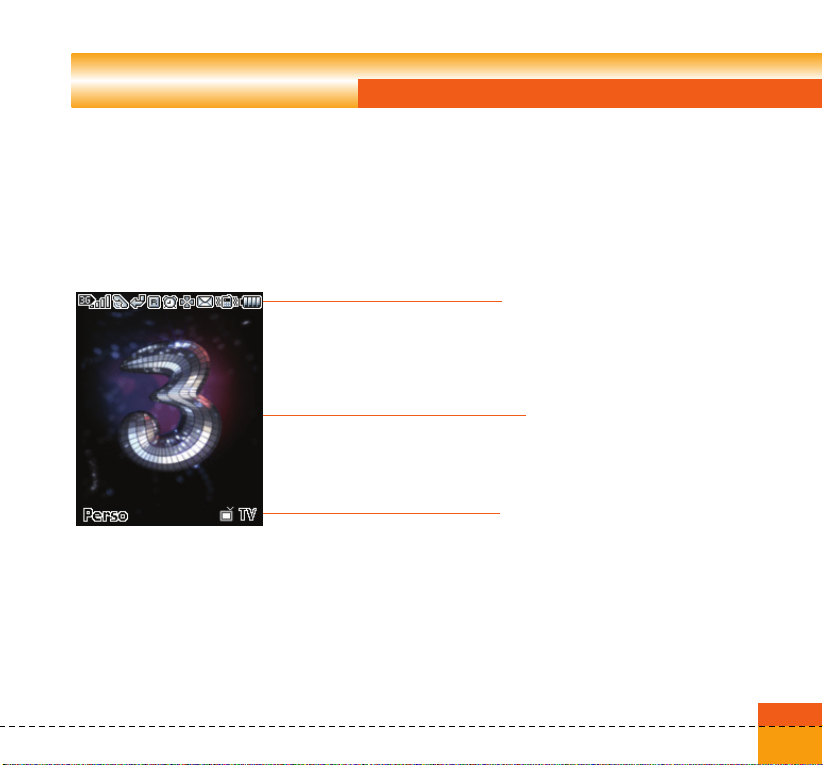
23
Familiarisation avec le téléphone LG U8360
Écran de démarrage du téléphone
L'écran de votre téléphone portable se divise en trois parties principales : la barre des icônes, la fenêtre
centrale contenant l'écran de démarrage et la barre des invites. Chacune de ces parties est décrite
ci-dessous :
Barre des icônes
La barre des icônes affiche les opérations en cours et
indique l'état de la batterie et l'intensité du signal. Cette
barre s'affiche en permanence. Le tableau ci-dessous décrit
brièvement les icônes et leur fonction.
Écran de démarrage
La fenêtre centrale de l'écran de démarrage affiche l'image
de votre choix ; lorsqu'il est activé, cet écran affiche les
fonctions et les services utilisés.
Barre des invites
La barre des invites s'affiche dans les zones de fonction.
Pour activer les invites, appuyez sur la touche de fonction
correspondante.
Page 26
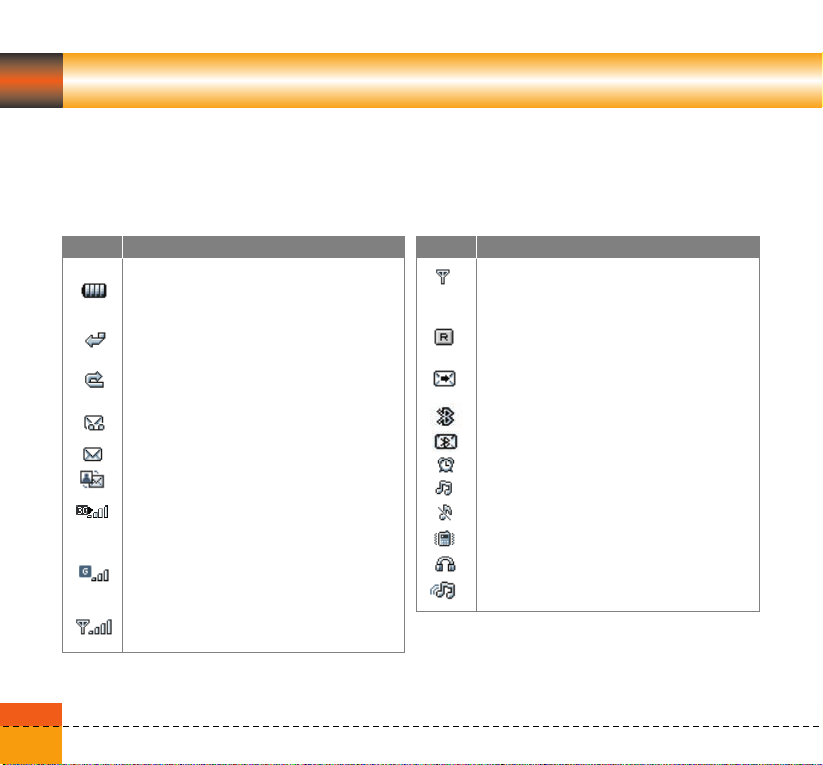
24
Familiarisation avec le téléphone LG U8360
Informations affichées
Le tableau ci-dessous présente les icônes et indicateurs qui s'affichent sur l'écran de votre téléphone.
Icônes affichées à l'écran
État de la batterie : décrit l'état de charge de la
batterie. Plus le nombre de bâtonnets est élevé, plus
la charge de la batterie est élevée.
Transfert d'appel : indique si l'option Transférer
appels est activée.
Rejet d'appel : indique que l'option Rejet d'appel est
activée.
Message vocal : signale la réception d'un nouveau
message vocal.
Texte : signale la réception d'un nouveau SMS.
Multimédia : signale la réception d'un nouveau MMS.
Réseau 3G : indique si vous vous trouvez dans la
zone de service vidéo 3.
Lorsque vous quittez cette zone, votre téléphone se
connecte au réseau voix et images. Lorsque vous
êtes à l'étranger, il se connecte à un autre réseau
(2G/3G).
Réseau 2G : indique l'intensité du signal de
connexion entre le téléphone et le réseau 2G.
Description
Icône
Description
Icône
Absence de couverture : indique que vous vous
trouvez dans une zone ne permettant pas d'accéder
au réseau.
Service itinérant : indique que vous utilisez un service
itinérant.
Message ExpressLink : indique la présence d'un
nouveau contenu ExpressLink.
Indique que la connexion Bluetooth est activée.
Indique la réception d’un nouveau message Bluetooth.
Alarme : indique qu'une alarme a été réglée.
Normal : indique si le profil Général est activé.
Silencieux : indique si le mode Silencieux est activé.
Vibreur : indique si le mode Vibreur est activé.
Oreillette : indique si le mode Oreillette est activé.
Extérieur : indique si le mode Extérieur est activé.
Page 27
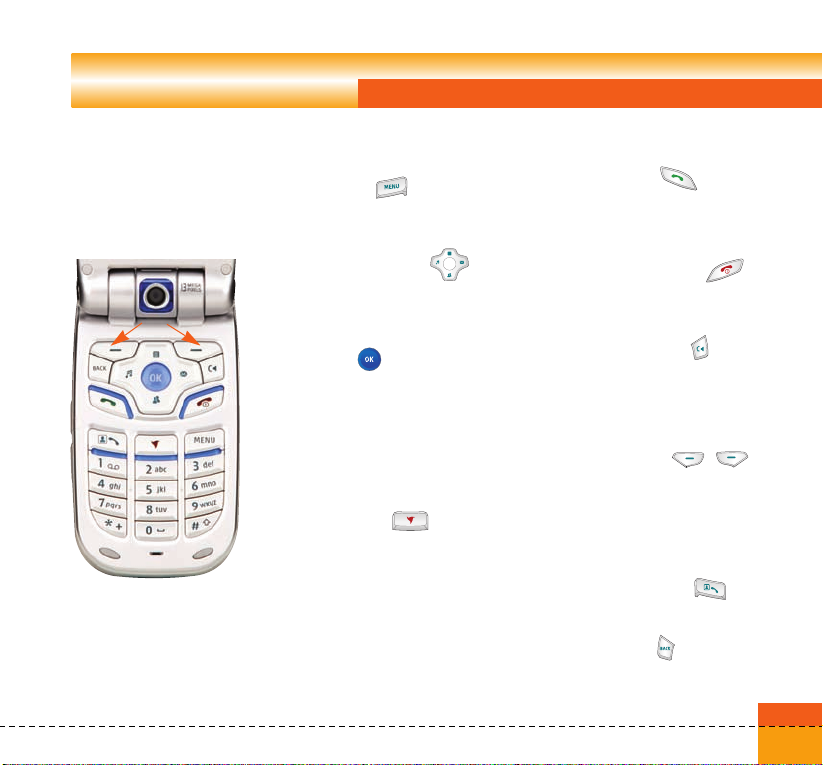
25
Familiarisation avec le téléphone LG U8360
(1) Touche Menu
Cette touche permet d'accéder au menu
principal à partir de n'importe quel écran.
(2) Touche de navigation
Cette touche permet d'accéder
rapidement aux fonctions de votre
téléphone.
(3) Touche OK
Située au centre des touches de
navigation, cette touche permet de
sélectionner les objets affichés à l'écran.
Recherchez l'objet souhaité, puis
sélectionnez-le en appuyant sur la
touche OK. Cette fonction est accessible
dans la plupart des écrans.
(4) Touche Triangle
Cette simple touche vous permet
d'accéder aux services de Today on 3 et
vous ouvre les portes d'un monde de
communications, d'informations et de
divertissements.
(pression longue) Essayez de vous
enregistrer sur le réseau 3.
(5) Touche Envoyer
Cette touche permet d'émettre et de
recevoir des appels vocaux.
(6)
Touche Fin (Marche/Arrêt)
Cette touche permet de raccrocher et de
fermer les applications.
(7) Touche d'effacement
Cette touche a deux fonctions. Elle
permet de revenir à l'écran précédent et,
lorsque vous entrez du texte, elle permet
d'effacer les caractères saisis.
(8)
Touches de fonction
,
Les touches de fonction droite et gauche
permettent d'activer les invites affichées
dans les zones de fonction
correspondantes. Ces invites dépendent
de l'écran affiché.
(9) Touche d'appel vidéo
Pour émettre ou recevoir un appel vidéo.
(10) Touche Retour
Cette touche permet de revenir à l'écran
précédent
Touches du téléphone et navigation
(1)
(2)
(4)
(5)
(9)
(10)
(6)
(7)
(8)
(3)
Page 28
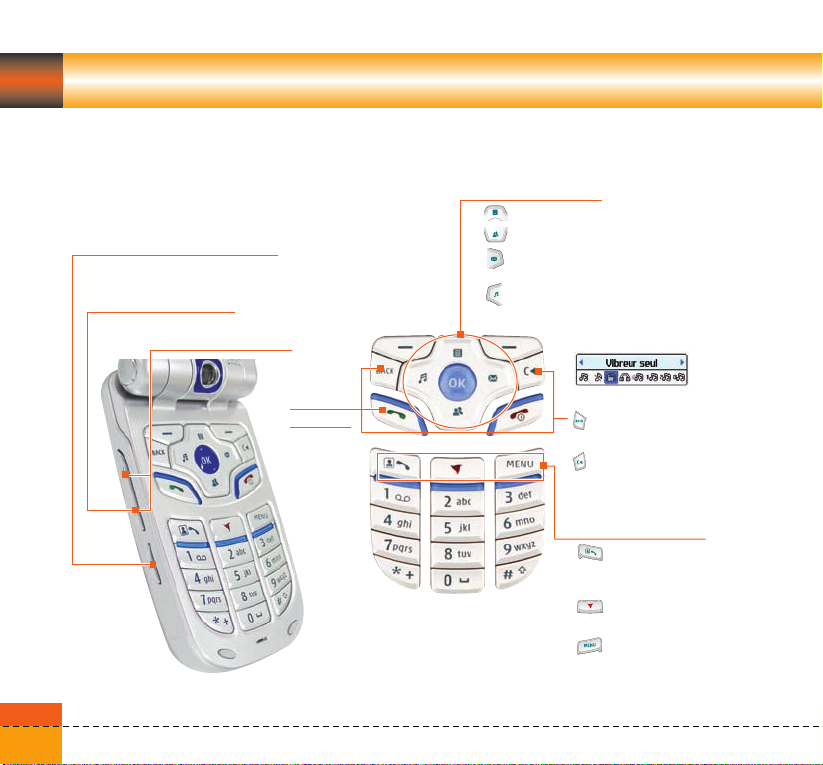
26
Familiarisation avec le téléphone LG U8360
Historique
des apples
Fonction des touches en mode veille
Touches situées sur le côté du téléphone
RETOUR : retour à l'écran
précédent.
C : 1. Retour à l'écran précédent.
2. En mode de saisie, permet
d'effacer les caractères.
Touches supplémentaires
Appel vidéo : Pour créer et
afficher l'historique des
appel
Touche Triangle : Accès à
Today on 3
Menu : (pression brève)
menu principal(pression
longue) historique multitâche
Touches de navigation
Haut : menu rapide
Bas : Rechercher
Droite : (pression brève) menu Messages
(pression longue) Écrire message
Gauche : (pression brève) liste des profils
(pression longue) mode Vibreur
Touche Vidéo / Appareil photo
(pression brève) Enregistreur vidéo
(pression longue) Appareil photo
(pression longue) Flash
(active uniquement lorsque le clapet est fermé)
Volume du bip touches
Page 29
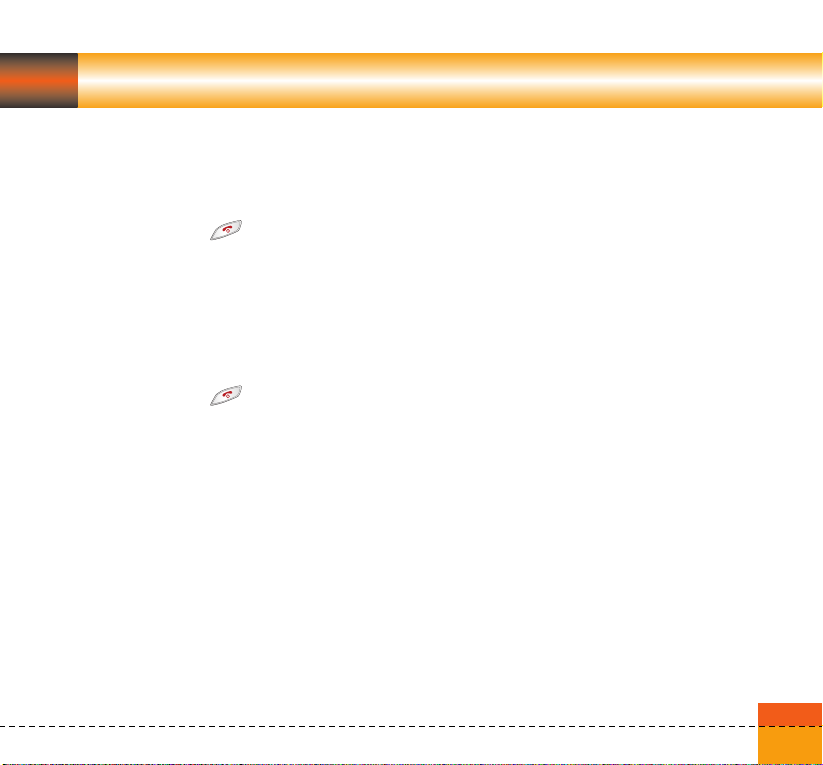
27
Fonctions générales
Mise en marche du téléphone
Vérifiez que la carte USIM est installée sur votre
téléphone et que la batterie est chargée.
Maintenez la touche enfoncée jusqu'à ce
que le téléphone soit sous tension. Entrez le
code PIN USIM fourni avec votre carte USIM.
La connexion au réseau s'effectue au bout de
quelques secondes.
Arrêt du téléphon
Maintenez la touche enfoncée jusqu'à ce
que le téléphone soit hors tension. La mise hors
tension du téléphone peut prendre quelques
secondes. Ne remettez pas le téléphone sous
tension pendant cet intervalle de temps.
Codes d'accès
Vous pouvez utiliser les codes d'accès décrits
dans cette section pour éviter l'utilisation non
autorisée de votre téléphone. Les codes d'accès
(à l'exception des codes PUK et PUK2) peuvent
être modifiés à l'aide de la fonction Changer
codes [menu 3.4.3].
Code PIN (4 à 8 chiffres)
Le code PIN (Personal Identification Number,
numéro d'identification personnel) protège votre
carte USIM contre toute utilisation non autorisée.
En principe, le code PIN est fourni avec la carte
USIM. Lorsque l'option Demande code PIN est
activée, vous devez entrer ce code chaque fois
que vous mettez votre téléphone en marche.
Lorsque l'option Demande code PIN est
désactivée, vous pouvez accéder au réseau
sans entrer votre code PIN.
Code PIN2 (4 à 8 chiffres)
Le code PIN2, fourni avec certaines cartes
USIM, est nécessaire pour accéder à certaines
fonctions telles que Numéro fixe. Ces fonctions
ne sont accessibles que si elles sont prises en
charge sur votre carte USIM.
Code PUK (4 à 8 chiffres)
Le code PUK (PIN Unblocking Key, clé de
déblocage personnelle) permet de débloquer le
code PIN. Vous pouvez l'obtenir auprès de
l'assistance clientèle 3.
Page 30
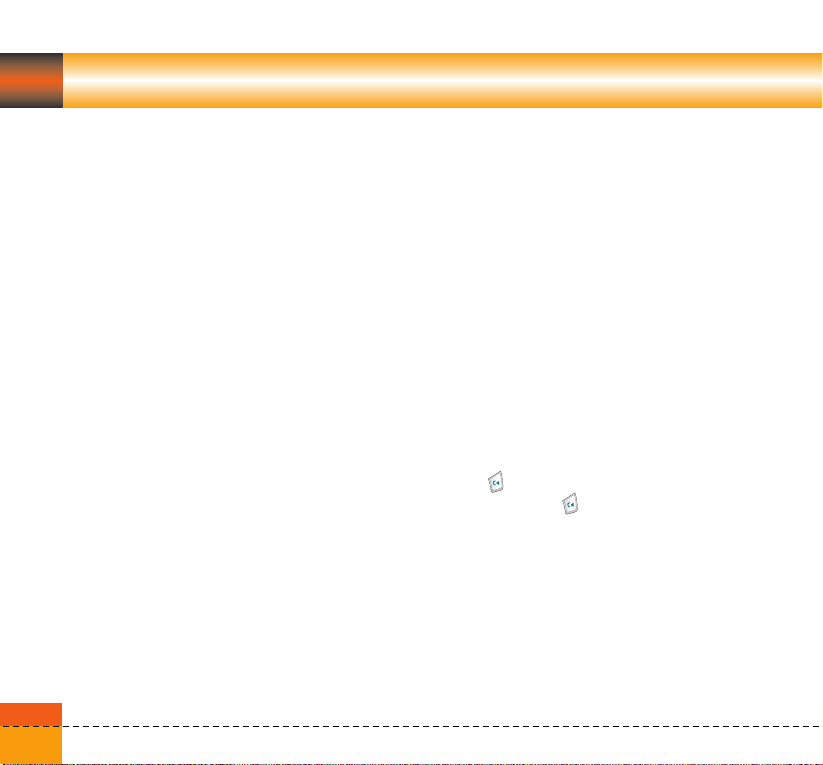
28
Fonctions générales
Code PUK2 (4 à 8 chiffres)
Le code PUK2 permet de débloquer le code
PIN2. Contactez l'assistance clientèle 3.
Code de sécurité (4 à 8 chiffre)
Le code de sécurité empêche toute utilisation
non autorisée de votre téléphone. Le code de
sécurité par défaut est « 0000 ». Vous devez
entrer ce code avant de supprimer l'ensemble
des entrées du téléphone et avant de restaurer
les paramètres d'usine.
Code exclusion
Vous devez entrer le code d'exclusion lorsque
vous utilisez la fonction d'interdiction des appels.
Ce mot de passe vous est fourni par l'assistance
clientèle 3 lorsque vous vous abonnez à ce
service.
Émission et réception d'un appel
Votre correspondant doit être averti lorsque vous
enregistrez un appel vocal.
Émission et réception d'un appel vidéo
Vous pouvez émettre/recevoir des appels vidéo
à destination/en provenance d'un téléphone
vidéo 3G ; votre correspondant doit être équipé
d'un téléphone vidéo 3G et se trouver dans une
zone permettant l'accès au service vidéo.
Pour émettre/recevoir un appel vidéo, effectuez
la procédure suivante.
1. Composez un numéro de téléphone sur le
clavier ou sélectionnez un numéro de
téléphone dans la liste des appels émis ou
dans la liste des appels reçus.
Remarque
Pour corriger la saisie, appuyez brièvement sur
la touche pour effacer le dernier chiffre ou
maintenez la touche enfoncée pour effacer
l'intégralité du numéro.
2. Si vous ne souhaitez pas utiliser le
haut-parleur, vérifiez que le casque est
branché.
Page 31

29
Fonctions générales
Remarque
La connexion d'un appel vidéo peut prendre
quelques instants. Merci de votre patience. Le
délai de connexion dépend également de la
rapidité avec laquelle votre correspondant
répond à l'appel. Pendant le délai de connexion,
votre image s'affiche à l'écran ; lorsque votre
correspondant décroche, son image s'affiche.
3. Modifiez l'orientation de la caméra si
nécessaire.
4. Appuyez sur la touche Fin pour terminer votre
appel ou fermez le clapet de votre téléphone.
Émission d'un appel vocal/vidéo
1. Assurez-vous que votre téléphone est sous
tension.
2. Composez un numéro en indiquant l'indicatif
régional complet.
a Pour effacer un chiffre, appuyez sur la
touche .
Pour effacer le numéro composé, maintenez
la touche enfoncée.
3. Appuyez sur la touche pour émettre un
appel vocal. Appuyez sur la touche pour
émettre un appel vidéo.
4. Appuyez sur la touche pour terminer
votre appel ou fermez le clapet de votre
téléphone.
Remarque
Pour activer le haut-parleur pendant un appel,
maintenez la touche enfoncée pendant au
moins 2 à 3 secondes.
Émission d'un appel vocal/vidéo à
partir du répertoire
Vous pouvez appeler une personne dont le
numéro figure dans le répertoire. Appuyez sur la
touche de navigation du bas pour accéder à la
liste de vos contacts.
Recherchez la personne à appeler, puis appuyez
sur la touche . Pour émettre un appel
vocal, appuyez sur la touche .
Pour émettre un appel vidéo, appuyez sur la
touch . Appuyez sur la touche pour
terminer l'appel.
Page 32

30
Fonctions générales
Émission d'appels internationaux
1. Pour obtenir le préfixe international, maintenez
la touche enfoncée. Le caractère « + »
peut être remplacé par le code d'accès
international.
2. Saisissez l'indicatif du pays, l'indicatif régional
et le numéro de téléphone.
3. Appuyez sur la touche .
Réglage du volume
Vous pouvez régler le volume de l'écouteur au
cours d'une communication à l'aide des touches
situées sur le côté du téléphone. En mode veille,
lorsque le clapet du téléphone est ouvert, les
touches situées sur le côté du téléphone
permettent de régler le volume des bips de
touche.
Réception d'un appel
Lorsque vous recevez un appel, le téléphone
sonne et l'icône représentant un téléphone
clignotant apparaît à l'écran. Si le correspondant
est identifié, son numéro de téléphone (ou son
nom, s'il figure dans le répertoire) s'affiche.
1. Ouvrez le clapet, puis appuyez sur la
touche pour répondre à l'appel. Si
l'option Toute touche est définie sur la
touche vous pouvez répondre aux appels
en appuyant sur n'importe quelle touche
, à
l'exception de la touche .
Attention
a Pour rejeter un appel entrant, maintenez
enfoncée l'une des touches situées sur le
côté du téléphone sans Ouverture clapet
(voir page 119). Si le clapet est ouvert,
appuyez sur la toucheou appuyez deux fois
sur la touche de fonction droite.
a Si l'option Clap. ouvert est définie sur , il
suffit d'ouvrir le clapet pour répondre à un
appel.
2. Vous pouvez raccrocher en refermant le
clapet ou en appuyant sur la touche .
Attention
Vous pouvez répondre à un appel pendant que
vous utilisez le répertoire ou d'autres fonctions
du menu.
Page 33

31
Fonctions générales
Intensité du signal
Si vous vous trouvez en intérieur, vous pouvez
améliorer la réception en vous approchant d'une
fenêtre. Un indicateur ( ) reflète l'intensité du
signal sur l'écran de votre téléphone.
Saisie de texte
Vous pouvez entrer des caractères
alphanumériques à l'aide du clavier de votre
téléphone. Par exemple, pour enregistrer des
noms dans le répertoire, écrire un message,
créer un message d'accueil personnalisé ou
consigner des événements dans l'agenda, vous
devez saisir du texte.
Vous pouvez choisir parmi les méthodes de
saisie suivantes :
Modification du mode de saisie de
texte
1. Lorsque le curseur se trouve dans un champ
appelant la saisie de caractères, un indicateur
de mode de saisie s'affiche dans le coin
supérieur droit de l'écran
2. Pour changer de mode, maintenez la touche
enfoncée. Les modes disponibles
s'affichent.
Chaque pression sur la touche permet de
sélectionner les modes , , ,
et .
Utilisation du mode T9
Le mode de saisie intuitive T9 permet de faciliter
la saisie des mots en utilisant au minimum les
touches du téléphone. Au fil de la saisie, le
téléphone affiche les caractères susceptibles
d'être entrés, en se basant sur le dictionnaire
intégré. À mesure que de nouvelles lettres sont
ajoutées, la fin du mot est complétée en fonction
du mot le plus proche du dictionnaire.
1. Lorsque vous êtes en mode de saisie textuelle
intuitive T9, commencez par taper un mot en
utilisant les touches de à. Appuyez
une seule fois par
lettre.
a Le mot se modifie à mesure que vous entrez
des lettres ; ignorez les caractères affichés à
l'écran jusqu'à la fin de la saisie du mot.
Page 34

32
Fonctions générales
a Une fois le mot saisi, si le mot affiché n'est
pas correct, appuyez une ou plusieurs fois sur
la touche pour consulter les autres mots
proposés.
Example
Appuyez sur pour entrer
Gond. Appuyez sur pour obtenir Inné.
a ISi le mot souhaité ne figure pas dans la liste
de mots proposés, ajoutez-le en utilisant le
mode ABC.
2. Entrez le mot complet avant de modifier ou de
supprimer des caractères.
3. Séparez chaque mot d'un espace en
appuyant sur la touche . Pour supprimer
des lettres, appuyez sur la touche .
Pour supprimer des mots entiers, maintenez
la touche enfoncée.
Utilisation du mode ABC
Pour entrer du texte, utilisez les touches
de à .
1. Appuyez sur la touche correspondant à la
lettre souhaitée :
a Une fois, pour la première lettre de la touche.
a Deux fois, pour la deuxième lettre de la
touche.
a Etc.
2. Pour insérer un espace, appuyez une fois sur
la touche . Pour supprimer des lettres,
appuyez sur la touche Pour effacer la
totalité de l'écran, maintenez la touche
enfoncée.
Utilisation du mode 123 (chiffres)
Le mode 123 permet de saisir des chiffres dans
un SMS (par exemple, un numéro de téléphone).
Appuyez sur les touches correspondant aux
chiffres souhaités avant de revenir manuellement
au mode de saisie de texte approprié.
Utilisation du mode Symbole
Le mode Symbole permet d'insérer différents
symboles ou des caractères spéciaux.
Pour insérer un symbole, appuyez sur la touche
[Symbole] ou . Sélectionnez le symbole
à insérer à l'aide des touches de navigation et
des touches numériques, puis appuyez sur la
touche .
Page 35

33
Fonctions générales
Page 36

34
Fonctions générales
Tableau des caractères
Règles générales de saisie de texte en mode
abc :
En mode abc, entrez les lettres, les chiffres, les
symboles et les autres caractères à l'aide du
clavier. Appuyez plusieurs fois sur la même
touche pour faire défiler les caractères
correspondants.
Si vous cessez d'appuyer pendant 2 secondes,
le caractère désigné par le curseur est inséré et
le curseur passe à la lettre suivante.
Attention
Pour plus d'informations sur les caractères
accessibles via les différentes touches,
reportez-vous au tableau ci-dessous.
Touche
Caractères dans l'ordre d'affichage
Minuscules Majuscules
@ : / . @ : / .
1 . , ? ! ‘ “ 1 - ( ) @ / : _ . , ? ! ‘ “ 1 - ( ) @ / : _
2 a b c 2 à á â ã ä
å æ ç A B C 2 À Á Â Ã Ä Å Æ Ç
3 d e f 3 è é ê ë D E F 3 È É Ê Ë
4 g h i 4 ì î í ï G H I 4 Ì Î Í Ï
5 j k l 5 £ J K L 5 £
6 m n o 6 ò ó ñ ô õ ö ø œ M N O 6 Ò Ó Ñ Ô Õ Ö Ø Œ
7 p q r s 7 ß $ P Q R S 7 ß $
8 t u v 8 ù ú û ü T U V 8 Ù Ú Û Ü
9 w x y z 9 W X Y Z 9
0 space 0 space 0
Page 37

35
Arborescence des menus
Arborescence des menusVotre téléphone
comprend un ensemble de fonctions qui vous
permettent de le personnaliser. Ces fonctions
sont regroupées en menus et en sous-menus,
accessibles via les deux touches de fonction : la
touche de fonction gauche et la touche de
fonction droite .
Chaque menu et sous-menu permet de
consulter et de modifier les paramètres d'une
fonction spécifique. Les rôles des touches de
fonction dépendent des applications et des
services sélectionnés ; le texte indiqué sur la
dernière ligne de l'écran, juste au-dessus de ces
touches, indique la fonction actuelle.
Pour accéder au menu Perso, appuyez sur
la touche de fonction gauche.
Pour accéder au menu TV, appuyez sur la
touche de fonction droite.
Page 38

36
1. Écran (see page 42)
1.1 Thème écran
1.1.1 Mode veille
1.1.2 Appel sortant
1.1.3 Allumage
1.1.4 Arrêt
1.2 Thème 2e écran
1.2.1 Mode veille
1.2.2 Appel sortant
1.3 Style de menu
1.4 Police
1.5 Rétroéclairage
1.6 Schéma du téléphone
1.6.1 Général
1.6.2 Disco
1.7 Message d'accueil
2. Profils audio (see page 46)
2.1 Général
2.2 Silencieux
2.3 Vibreur seul
2.4 Kit piéton
2.5 Extérieur
2.6 Personnalisé 1
2.7 Personnalisé 2
2.8 Personnalisé 3
3. Réglages (see page 50)
3.1 Données & Heure
3.1.1 Heure
3.1.2 Date
3.1.3 Màj auto. date/heure
3.1.4 Heure d'été
3.2 Réseau
3.2.1 Sélection réseau
3.2.2 Liste res. préférés
3.3 Points d'accès
3.4 Sécurité
3.4.1 Demande code PIN
3.4.2 Verrouillage tél.
3.4.3 Changer codes
3.5 Langue
3.6 État mémoire
3.7 Infos téléphone
3.8 Réinit. réglages
3.8.1 Effacer mémoire
3.8.2 Paramètre par défaut
Arborescence des menus
Page 39

37
Arborescence des menus
4. Navigateur (see page 56)
4.1 Accueil
4.2 Favoris
4.3 Page enregistrée
4.4 Aller à l'URL
4.4.1 Entrer l’adresse
4.4.2 Pages récentes
4.5 Cerif. sécurité
4.5.1 Certificats
4.5.2 Eff. session
4.6 Réglages
4.6.1 Profils audio
4.6.2 Codage caractères
4.6.3 Contrôle Défilement
4.6.4 Aff. image
4.6.5 Cache
4.6.6 Cookies
4.6.7 Vider le cache
4.6.8 Supprimer le cookie
6. Perso (see page 76)
6.1 Images
6.2 Vidéos
6.3 Sons
6.4 Applications
6.5 Mémoire externe
6.6 Liste d’écoute
7. Multimédia (see page 86)
7.1 Enreg. Vidéo
7.2 Appareil photo
7.3 Mémo vocal
7.4 Réglages
7.4.1 Enreg. Vidéo
7.4.2 Appareil photo
7.4.3 Mémo vocal
7.4.4 État mémoire
5. Messages (see page 62)
5.1 Écrire message
5.1.1 SMS
5.1.2 MMS
5.1.3 E-mail
5.2 Boîte de récep.
5.3 E-mail
5.4 Brouillons
5.5 Boîte d'envoi
5.6 Messgs envoyés
5.7 Modèles
5.8 Réglages
5.8.1 SMS
5.8.2 MMS
5.8.3 E-mail
5.8.4 Centre messagerie vidéo
5.8.5 Centre messagerie vocale
5.8.6 ExpressLink
5.8.7 Service infos
Page 40

38
Arborescence des menus
8. Répertoire (see page 90)
8.1 Nouveau
8.2 Rechercher
8.3 Numéros abrégés
8.4 Groupe d'appels
8.5 Numéro de service
8.6 Numéro personnel
8.7 Réglages
8.7.1 Afficher données
8.7.2 Afficher Image / Avatar
8.7.3 Tout copier
8.7.4 Tout déplacer
8.7.5 Effacer tout
9. Applications (see page 94)
9.1 Mes applications
9.2 Téléchargement
9.3 Réglages
*. Agenda (see page 98)
*.1 Calendrier
*.2 Tâches
*.3 Mémo
*.4 Mémo secret
*.5 Trouver jour J
*.6 Compteur jour J
*.7 Réglages
*.7.1 Calendrier
*.7.2 Etat mémoire
*.7.3 Tout effacer
0. Outils (see page 106)
0.1 Raccourics
0.2 Réveils
0.3 Connectivité
0.3.1 Bluetooth
0.3.2 Synch. serveur
0.4 Calculatrice
0.5 Fuseau horaire
0.6 Convertisseur
Page 41

39
Arborescence des menus
#. Appels (see page 114)
#.1 Téléphonie vidéo
#.2 Journal d'appels
#.2.1 Appels manqués
#.2.2 Appels reçus
#.2.3 Appels émis
#.2.4 Tous les appels
#.3 Durée d'appel
#.4 Coût appel
#.5 Renvoi d'appel
#.5.1 Appels vocaux
#.5.2 Téléphonie vidéo
#.5.3 Appels fax
#.6 Interdiction d'appels
#.6.1 Appels vocaux
#.6.2 Téléphonie vidéo
#.6.3 Désact. tout les appels
#.7 Restriction d'appels
#.8 Double appel
#.8.1 Activer
#.8.2 Désactiver
#.8.3 Voir état
#.9 Réglages
#.9.1 Rejet d'appel
#.9.2 Envoyer mon n°
#.9.3 Rappel auto
#.9.4 Modo de réponse
#.9.5 Bip minute
Page 42

Page 43

1.Écran
Page 44

42
Écran
Ce menu permet de configurer les options de
l'écran, dont les paramètres d'écran et les
thèmes.
Thème écran
Vous pouvez configurer l'arrière-plan par thème.
Mode veille
Vous pouvez sélectionner un arrière-plan
d'écran qui s'affiche en mode veille.
Appel sortant
Vous pouvez sélectionner un arrière-plan
d'écran qui s'affiche lors de la composition d'un
appel sortant. La configuration s'applique aux
appels vocaux comme aux appels vidéo.
Allumage
Vous pouvez sélectionner un arrière-plan
d'écran qui s'affiche quand vous allumez le
téléphone.
Arrêt
Vous pouvez sélectionner un arrière-plan
d'écran qui s'affiche quand vous éteignez le
téléphone.
Thème 2e écran
Vous pouvez configurer l'arrière-plan du
deuxième écran à l'aide de thèmes.
Mode veille
Vous pouvez sélectionner un arrière-plan
d'écran qui s'affiche en mode veille.
Appel sortant
Vous pouvez sélectionner un arrière-plan
d'écran qui s'affiche lors de la composition d'un
appel sortant. La configuration s'applique aux
appels vocaux comme aux appels vidéo.
Page 45

Écran
Style de menu
Vous pouvez définir le style de menu sur Style
arc ou Style grille.
Police
Vous pouvez configurer la taille et la couleur des
chiffres qui s'affichent dans l'écran de veille
lorsque vous composez un numéro.
Rétroéclairage
Les utilisateurs peuvent configurer les
paramètres de rétroéclairage afin d'économiser
la batterie. Ils peuvent choisir entre le mode
Standard, Économie énergie et Éco énergie
ultra. En outre, une fonction personnalisée est
disponible, vous permettant de spécifier les
paramètres de rétroéclairage de votre choix.
43
Élément
Valeur par défaut
Désactivé
5 secondes
10 secondes
15 secondes
30 seconds
1 min
2 min
3 minutes
Activé
Désactivé
5 secondes
10 secondes
15 secondes
30 secondes
1 min
2 min
3 minutes
Désactivé
5 secondes
10 secondes
15 secondes
20 secondes
Activé
durée écran principal
Durée 2e écran
durée clavier
Page 46

44
Écran
Schéma du téléphone
Vous pouvez changer la couleur du menu, des
touches de fonction, de la barre de titre et du
curseur.
Message d'accueil
Vous pouvez configurer le message qui s'affiche
lorsque vous activez le téléphone.
Page 47

2.Profils audio
Page 48

46
Profils audio
Vous pouvez configurer la sonnerie vocale, la
vidéo, le bip des touches, le bip du clapet, les
effets sonores, l'activation, la désactivation et le
volume. Le type de tonalité prend en charge les
formats MP3, .3gp, AAC, MIDI, WAV et AMR.
Les profils pris en charge sont Normal,
Silencieux, Vibreur, Oreillette, Extérieur,
Personnalisé1, Personnalisé2 et Personnalisé3.
Sélectionnez un profil, puis appuyez sur la
touchepour activer le profil. Lorsque vous
sélectionnez le menu Afficher/Modifier, vous
pouvez afficher les paramètres du profil ou les
modifier.
Le menu Profils comporte les sous-menus
suivants :
a Alerte
Cette option détermine le mode de notification
des appels entrants. Vous pouvez
sélectionner le mode Sonnerie, Vibreur,
Silencieux, Sonnerie et vibreur, Sonnerie puis
vibreur, Vibreur et sonnerie max.
a Sonnerie vocale
Cette option détermine la sonnerie vocale qui
retentit en cas de réception d'un appel.
a Sonnerie vidéo
Cette option détermine le mode de vibration
utilisé en cas de réception d'un appel.
a Volume
Cette option détermine le volume de la
sonnerie qui retentit en cas de réception d'un
appel.
a Alerte message
Cette option détermine l'alerte de message
qui retentit en cas de réception d'un
message. Vous pouvez sélectionner le mode
Aucun, Une fois, Chaque minute, Toutes les 2
minutes, Toutes les 5 minutes ou Toutes les
10 minutes.
a Sonnerie message
Cette option détermine la sonnerie de
message qui retentit en cas de réception d'un
message.
a Bip touches
Cette option détermine le son à émettre lors
de l'activation d'une touche.
Page 49

Profils audio
a Volume bip touches
Cette option détermine le volume du son
d'une touche.
a Mélodie clapet
Cette option de menu vous permet de
sélectionner une mélodie qui est émise
lorsque vous ouvrez ou fermez le clapet du
téléphone.
a Effet sonore
Cette option détermine si l'alerte
d'avertissement est activé ou deactivé.
a Mélodie allumage
Cette option détermine l'effet à activer lorsque
vous mettez le téléphone portable en marche.
a Activer fichier
Cette option vous permet de sélectionner une
mélodie jouée lorsque vous allumez le
téléphone.
a Mélodie arrêt
Cette option détermine l'effet à activer lorsque
vous arrêtez le téléphone.
a Désactiver fichier
Cette option vous permet de sélectionner une
mélodie jouée lorsque vous éteignez le
téléphone.
47
Page 50

Page 51

3.Réglages
Page 52

50
Réglages
Données & Heure
Vous pouvez modifier le format d'affichage de
l'heure et de la date ainsi que l'heure et la date à
l'aide du menu des paramètres d'heure.
Heure
1. Sélectionnez Heure dans la liste des
paramètres du téléphone, puis appuyez sur la
touche .
2. Entrez l'heure actuelle à l'aide des touches
numériques.
3. Sélectionnez le format horaire à l'aide des
touches de navigation gauche et droite.
4. Appuyez sur la touche pour enregistrer
l'heure.
Date
1. Sélectionnez Date dans la liste des
paramètres du téléphone, puis appuyez sur la
touche .
2. Entrez la date à l'aide des touches
numériques.
3. Sélectionnez le format de date à l'aide des
touches de navigation gauche et droite.
4. Appuyez sur la touche pour enregistrer
la date.
Remarque
Assurez-vous de définir la date et l'heure
exactes pour que tous les services 3
fonctionnent correctement.
Màj auto. date/heure
Si cette option est activée, la date et l'heure
sont mises à jour automatiquement en fonction
du fuseau horaire. Si l'option Confirmer est
sélectionnée, vous devez confirmer la mise à
jour pour que celle-ci prenne effet.
Heure d'été
Cette fonction permet de tenir compte de
l'heure d'été. Activez l'option Heure d'été pour
appliquer immédiatement l'heure d'été. Par
exemple, si l'heure actuelle est 4h53, l'heure
d'été est 5h53.
Page 53

Réglages
Réseau
Sélection réseau
a Automatique
Cette fonction recherche automatiquement le
réseau et enregistre le téléphone auprès du
réseau.
a Manuel
Cette fonction permet de rechercher la liste
des réseaux et précise auprès de quel réseau
il est possible d'essayer d'enregistrer le
téléphone.
Liste res. préférés
Sélectionnez Liste des favoris pour afficher et
modifier la liste des favoris enregistrée sur la
carte SIM actuelle.
Points d'accès
Ce menu présente la liste des points d'accès.
Sélectionnez la touche de fonction droite
[Modif.]. Le menu Point d'accès comporte les
options suivantes :
a Nom connexion : nom de profil
a Bearer : UMTS/CSD/GPRS
a Nom utilisateur : nom utilisateur
a Mot de passe : mot de passe
a APN : informations APN du fournisseur de
services
Pour modifier ces paramètres, veuillez contacter
l'assistance clientèle 3.
Sécurité
Vous pouvez activer un code PIN. S'il est activé,
lorsque vous mettez en marche votre téléphone,
vous êtes invité à entrer votre code PIN afin
d'empêcher toute utilisation frauduleuse.
Demande code PIN
Vous pouvez activer un code PIN (Personal
Identification Numeric).
Vous pouvez vérifier l'état actuel de la
configuration dans la barre d'état.
1. Sélectionnez Demande code PIN dans le
menu Sécurité, puis appuyez sur la
touche .
51
Page 54

52
Réglages
2. Configurez cet élément sur Activé ou
Désactivé. Une fois le code PIN activé, vous
êtes invité à le saisir à chaque fois que vous
allumez votre téléphone.
3. Entrez le code PIN et appuyez sur la
touche .
4. Si vous saisissez 3 fois un code PIN incorrect,
votre code PIN n'est plus valide. Vous devez
alors entrer le code PUK pour réinitialiser le
code PIN.
5. Vous disposez de 10 tentatives pour saisir le
code PUK. Si vous saisissez 10 fois un code
PUK incorrect, l'utilisation du téléphone est
bloquée. Vous devez alors contacter
l'assistance clientèle 3 pour débloquer le
téléphone.
Appuyez sur la touche Retour dans la fenêtre de
saisie du code PIN pour revenir à l'étape
précédente
Verrouillage tél.
Pour éviter toute utilisation non autorisée du
téléphone, vous pouvez utiliser un code de
sécurité.
Si vous définissez le verrouillage du téléphone
sur Activé, votre téléphone demande le code de
sécurité quand vous l'allumez.
Vous disposez des options suivantes : Lors de
la mise en service, Si l'USIM est changé,
Immédiat et Aucun.
Changer codes
Vous pouvez changer les codes PIN et PIN2, le
mot de passe du téléphone et le mot de passe
d'exclusion d'appels.
Remarque
Si vous modifiez le code et que vous oubliez le
nouveau code, vous devez contacter votre
revendeur pour débloquer le téléphone ou
résoudre ce problème.
a PIN/PIN 2
Ce menu vous permet de changer le code
PIN ou PIN2.
1. Sélectionnez Changer codes dans la liste
des paramètres de sécurité, puis appuyez
sur la touche .
Page 55

Réglages
2. Sélectionnez le code PIN ou PIN2, puis
appuyez sur la touche .
3. Entrez le code PIN ou PIN2 actuel, puis
saisissez un nouveau code PIN ou PIN2. Si
vous saisissez 3 fois un code PIN
incorrect, votre code PIN n'est plus valide.
Vous devez alors entrer le code PUK ou
PUK2 pour réinitialiser le code PIN.
4. Si vous saisissez 10 fois un code PUK
incorrect, l'utilisation du téléphone est
bloquée. Vous devez alors contacter
l'assistance clientèle 3 pour débloquer le
téléphone
a Code de sécurité
Ce menu vous permet de modifier le mot de
passe du téléphone. Le nombre maximum de
tentatives de saisie de ce code n'est pas
limité, contrairement aux codes PIN et PIN2.
Langue
Cette fonction vous permet de configurer la
langue choisie pour le téléphone.
État mémoire
Ce menu permet d'afficher l'utilisation de la
mémoire et de la carte USIM. Vous pouvez
obtenir des informations sur la quantité de
mémoire utilisée par le répertoire, l'agenda, les
mémos de tâche, les mémos secrets, les SMS
et les MMS.
Mémoire commune
Cette fonction affiche l'état de la mémoire du
téléphone.
Mémoire réservée
Cette fonction affiche la quantité de mémoire
disponible.
Mémoire USIM
Cette fonction affiche l'état de la mémoire
utilisateur de la carte USIM.
Mémoire externe
Cette fonction affiche l’état de la mémoire
externe de la carte.
53
Page 56

54
Réglages
Infos téléphone
Ce menu est utilisé pour afficher la version du
logiciel.
Réinit. réglages
Cette fonction vous permet de restaurer les
paramètres usine.
Page 57

4.Navigateur
Page 58

56
Navigateur
3 met à votre portée un monde de
communications, d'informations et de
divertissements.
Vous pouvez vous repérer dans les plus grandes
villes du monde, obtenir les toutes dernières
actualités, être informé des scores de Ligue 1 et
bien plus encore.
Le navigateur est accessible dans la zone de
couverture 3G.
Pour lancer le navigateur en mode veille,
maintenez la touche enfoncée.
Accueil
Sélectionnez Accueil dans le menu Internet, puis
appuyez sur la touche .
Si vous souhaitez recharger la page en cours,
appuyez sur la touche de fonction droite
[Recharger].
a Accueil : renvoie à la page d'accueil.
a Signets : charge à nouveau la page
actuelle.
a Favoris : Vous pouvez ajouter ou
enregistrer la page actuelle dans vos
signets ou afficher la liste enregistrée
dans Signets.
a Paramètres : vous pouvez définir les
options du navigateur, telles que
l'effacement de la mémoire cache, les
informations sur la session et la
suppression des cookies.
a Précédent : permet d'accéder à la page
précéde
a Suivant : permet d'accéder à la page
précédente
L'exemple suivant montre les fonctionnalités du
menu Suivant du navigateur.
1. Navigation Page A ’> Page B ’> Page C ’>
Page D
2. À la page D, la sélection du menu Précédent
vous permet d'aller à la page C.
3. À la page C, la sélection du menu Précédent
vous permet d'aller à la page B. Si vous
sélectionnez le menu Suivant, vous retournez
à la page D.
a URL : permet d'accéder à une URL
spécifique après modification.
Page 59

Navigateur
Favoris
Cette fonction vous permet d'enregistrer et de
modifier les sites auxquels vous accédez
fréquemment
Connecxion
Permet d’accéder au site sélectionné.
Envoyer message
L’URL du signet sélectionné peut être envoyé
dans un message texte ou un MMS.
Nouveau
permet d'ajouter un nouveau site à la liste des
signets.
Modifier
vous pouvez modifier et enregistrer le nom et
l'adresse du favoris sélectionné.
Marquer/Annuler marquage
Permet de marquer ou d’annuler le marquage
du site sélectionné.
Supprimer
permet de supprimer le signet sélectionné.
Page enregistrée
Enregistre la page à l'écran en tant que fichier
hors ligne. Vous pouvez enregistrer 20 pages
maximum.
Aller à l'URL
Permet d'acceder a l'URL specifique après
modification.
Cerif. sécurité
a Certificats
La liste des certificats disponibles apparaît.
Effacer session vous permet de fermer la
connexion sécurisée.
a Eff. session
Effacer session vous permet de fermer la
connexion sécurisée.
57
Page 60

58
Navigateur
Réglages
Profils audio
Selectionnez les profils en appuyant sur la
touche pour lancer le navigateur.
Codage caractères
Selectionnez un jeu de caracteres dans la liste
suivante : Automatique, Anglais(ASCII),
Anglais(ISO), Anglais(LATIN), Unicode(USC2
BE), Unicode(USC2 LE), Unicode(USC2 Auto),
Unicode(UTF-16 BE), Unicode(UTF-16 LE),
Unicode(UTF-16 Auto), Unicode(UTF-8).
Contrôle Défilement
Vous permet de déterminer la vitesse de
défilement (1 Ligne, 2 Lignes ou 3 Lignes).
Aff. image
Permet d’afficher des images en cours de
navigation.
Remarque
Si vous activez cette fonction, l’affichage des
pages WAP contenant des images pourra être
retardé jusqu’à la transmission complète des
éléments. Pour une transmission rapide, cette
fonction devra être désactivée.
Cache
Permet d’enregistrer les pages WAP (réseau)
auxquelles vous avez accédé. Si vous activez
cette fonction, vous pourrez effectuer une
recherche rapide des pages WAP auxquelles
vous avez accédé dans la mémoire cache.
Cookies
Permet d’enregistrer les cookies reçus du site
WAP. Si vous désactivez cette fonction, les
cookies ne seront jamais enregistrés dans votre
téléphone.
Vider le cache
Permet de supprimer les données enregistrées
dans la mémoire cache.
Page 61

Navigateur
Supprimer le cookie
Permet de supprimer les données enregistrées
dans la mémoire des cookies.
Live Streaming
Cette application permet de bénéficier de la
fonction de lecture en transit en direct. Pour
utiliser cette fonction, lancez le navigateur,
accédez aux services de divertissement et
localisez le menu de lecture en transit en direct
(Live Streaming).
Sélectionnez ensuite l'icône de lecture en transit
en direct.
Une fois que vous avez cliqué sur cette icône,
votre téléphone portable utilise
automatiquement le mode de lecture en transit
en direct.
Commande Magnétoscope
Si la lecture en transit a lieu en direct, le
téléphone portable affiche une commande
Magnétoscope et une barre de gestion des
fonctions « live ».
1. Touche : permet de lire le fichier ou de le
mettre en pause, alternativement.
2. Touche Sourdine/Son : désactive/active le
son temporairement.
OPTIONS
Appuyez sur la touche de fonction gauche
[Options] pour afficher les options de menu
contextuel suivantes.
1. Sourdine/Son : désactive/active le son
temporairement.
2. Taille vidéo : Normal/Paysage (pour la vidéo
normale) ou Normal/Zoom/Paysage (pour la
vidéo de petit format)
3. Content Information
: Shows information about the current
content provided by streaming server
Lecture en transit normale
La lecture en transit normale est très similaire à
la lecture en transit en direct. Pour utiliser cette
fonction, lancez le navigateur, accédez aux
services de divertissement et sélectionnez le
menu de lecture en transit normale (actualités,
bourse, musique, météo, etc.).
59
Page 62

60
Navigateur
Commande Magnétoscop
Si la lecture en transit n'a pas lieu en direct, le
téléphone portable affiche une commande
Magnétoscope et le temps de lecture actuel.
1. Touche : permet de lire le fichier ou de le
mettre en pause, alternativement.
2. Touche (droite)/(gauche) : cette touche vous
permet de naviguer en avant ou en arrière
plus rapidement.
L'exemple suivant illustre la fonctionnalité du
menu de lecture en transit <<AVANCE
RAPIDE/RETOUR>>
Asi vous sélectionnez la touche AVANCE
RAPIDE/RETOUR pendant la lecture en
transit, le téléphone portable interrompt la
vidéo.
Asi vous sélectionnez de nouveau la touche
AVANCE RAPIDE/RETOUR, le téléphone
portable met instantanement à jour la valeur de
temps et la barre de progression. (L'utilisateur
peut sélectionner la nouvelle valeur de temps à
l'aide de la touche AVANCE RAPIDE/RETOUR.)
Asi vous n'appuyez plus sur aucune touche, le
téléphone portable démarre la lecture en
transit en tenant compte de la nouvelle valeur
de temps.
3. Touche Sourdine/Son : désactive/active le
son temporairement.
Les options disponibles sont les mêmes que
lors de la lecture en transit en direct.
Page 63

5.Messages
Page 64

62
Messages
Écrire message
SMS
Appuyez sur la touche de raccourci Message
pour accéder au menu correspondant,
sélectionnez Écrire message, puis sélectionnez
SMS.
Vous pouvez rédiger et modifier un SMS
pouvant contenir jusqu'à 160 caractères. Vous
pouvez rédiger et modifier jusqu'à 10 messages
concaténés
1. Appuyez sur la touche de fonction gaughe
[Options]/[Rech répert] pour indiquer les
destinataires depuis le répertoire.
2. Lorsque vous saisissez un contenu, une
nouvelle fenêtre s'ouvre. La touche de
fonction gauche [Options]/[Insérer] ou la
touche permet d'insérer des emoticons,
des modèles et des numéros de téléphone à
partir du répertoire. La touche permet
d'insérer différents symboles.
3. Une fois le message envoyé, il est
automatiquement enregistré dans la boîte
d'envoi. Si le message n'est pas envoyé, il est
enregistré dans la boîte d'envoi et son état
indique que l'envoi a échoué.
MMS
Création d'un MMS
Sélectionnez Messages dans le menu du haut
ou appuyez sur la touche de raccourci Message
pour afficher le menu correspondant.
Dans ce menu, sélectionnez Écrire message,
puis sélectionnez Message multimédia pour
créer un message multimédia.
Pour joindre une photo à un MMS, il suffit de
sélectionner cette photo dans votre album ou
directement dans le menu Multimédia.
MMS
1. Vous pouvez créer un MMS.
2. Dans le menu Écrire message, sélectionnez
MMS, puis appuyez sur la touche .
3. La touche de navigation du bas permet de
modifier le contenu d'un champ de MMS.
4. Déplacez le curseur dans le champ À et
saisissez le destinataire du message. Vous
pouvez identifier le destinataire en indiquant
son numéro de téléphone ou son adresse
électronique.
Pour rechercher des informations dans le
répertoire, appuyez sur la touche de fonction
Page 65

Messages
gauche [Options].
Lorsqu'un destinataire a été spécifié, un
champ supplémentaire apparaît, vous
permettant ainsi d'ajouter d'autres
destinataires.
5. Déplacez le curseur dans le champ Titre et
saisissez un titre. Vous pouvez sélectionner et
insérer un modèle ou un emoticon à l'aide de
la touche de fonction gauche [Options].
6. Vous pouvez ajouter, supprimer ou modifier le
contenu d'une diapositive en déplaçant le
curseur dans la zone de texte
correspondante.
7. Lorsque vous créez un message, vous
pouvez l'enregistrer dans le répertoire
Brouillons à l'aide de la touche de fonction
gauche [Options].
8. Cette touche permet également d'obtenir un
aperçu du message.
9. Lorsque vous avez terminé votre message,
appuyez sur la touche .
10. La touche de fonction gauche [Options]
permet de sélectionner les fonctions
suivantes.
a Insérer : permet d'insérer des diapositives,
des images, des vidéos, des fichiers
audio, des modèles, un nom ou un
numéro de téléphone enregistré dans vos
contacts.
a Envoyer : sélectionnez cette option pour
envoyer le MMS.
a Enregistrer dans Brouillons : enregistre le
MMS dans le dossier Brouillons.
a Aperçu : permet d'afficher le MMS avant
de l'envoyer.
a Voir attach : affiche la liste des pièces
jointes.
a Durée diapo : permet de modifier la durée
d'affichage de chaque diapositive.
a Aller : vous permet d'accéder directement
à la diapo sélectionnée.
a Aller à : permet d'accéder à une
diapositive donnée.
a Dictionnaire : active le mode dictionnaire.
a Ajouter au dictionnaire : ajoute la chaîne
de texte sélectionnée au dictionnaire.
63
Page 66

64
Messages
Affichage des messages MMS dans le volet
d'aperçu et le répertoire Brouillons
1. Vous pouvez générer l'aperçu d'un MMS.
2. Lorsque le message dépasse la capacité
d'affichage de l'écran, vous pouvez faire
défiler son contenu à l'aide des touches de
navigation haut et bas.
3. Appuyez sur la touche pour interrompre
la lecture du message et sur la touche
pour reprendre la lecture du message.
4. Lorsque vous joignez un fichier audio ou
vidéo à un MMS, appuyez sur la touche de
fonction droite [Son] pour annuler la fonction
Muet.
Affichage des messages MMS dans la boîte
de réception et dans la boîte d'envo
1. Sélectionnez le MMS à afficher.
2. Lorsque le message dépasse la capacité
d'affichage de l'écran, vous pouvez faire
défiler son contenu à l'aide des touches de
navigation du haut et du bas.
3. Appuyez sur la touche pour interrompre
la lecture du message et sur la touche
pour reprendre la lecture du message.
4. Lorsqu'un MMS contient un fichier audio ou
vidéo en pièce jointe, appuyez sur la touche
de fonction droite [Muet] pour couper le son.
Appuyez sur la touche de fonction droite
[Son] pour annuler la fonction Muet.
Si le message multimedia comprend une
URL, vous pouvez essayer de vous connecter
au site correspondant. Si vous souhaitez
interrompre la connexion, appuyez sur la
touche et sur la touche de navigation
haut ou bas. Par ailleurs, vous pouvez
interrompre le diaporama en appuyant sur les
touches de navigation haut/bas. L'option de
menu de la touche de fonction droite se
change en "Lien" si la diapo contient une
URL. vous pouvez vous connecter au site ou
afficher le fichier en transit.
5. Sélectionnez le message voulu avec les
touches de navigation gauche et droite.
6. Appuyez sur cette touche pour répondre
au message.
7. La touche de fonction gauche [Options]
permet de sélectionner les fonctions
suivantes.
a Pause/Lire : permet de lire/mettre en
pause le message sélectionné.
Page 67

Messages
a Réponse : permet de répondre au
message sélectionné.
a Transférer : permet de transférer le
message sélectionné.
a Enregistrer dans contact : permet
d'enregistrer le numéro de téléphone dans
le répertoire.
a Voir attach. : permet d'afficher la liste des
fichiers joints.
a Enregistrer pièce jointe : enregistre la
liste des pièces jointes.
a Utilis. : extrait le numéro de téléphone,
l'adresse e-mail ou l'URL contenus dans le
texte du message.
a Supprimer : permet de supprimer le
message sélectionné.
a Muet/Son : l'option Muet/Son est
disponible lors de la lecture d'un message
MMS audio/vidéo.
a Vers en-tête : permet d'afficher des
informations sur le message sélectionné.
E-mail
Pour envoyer des messages électroniques, vous
devez configurer votre compte de messagerie.
Création d'un message
1. Dans le menu Écrire message, sélectionnez
E-mail.
2. Vous pouvez entrer jusqu’à 20 adresses dans
les champs À et CC, et jusqu’à 10 adresses
dans le champ BCC.
Astuce
pour insérer le symbole @, sélectionnez la
touche de fonction droite [Symbole], puis
appuyez sur la touche 9 du clavier numérique.
3. Indiquez le titre du message dans le champ
Objet.
4. Rédigez le contenu du message dans le
champ Message.
5. Vous pouvez ajouter un maximum de deux
fichiers en pièce jointe dans le champ
Joindre.
65
Page 68

6. Lorsque vous avez terminé votre message,
appuyez sur la touche . Vous pouvez
envoyer le message vers la boîte d'envoi pour
un envoi en arrière-plan.
Boîte de récep.
1. Vous pouvez visualiser les messages
enregistrés. Sélectionnez le message à
afficher, puis appuyez sur la touche .
2. Vous pouvez afficher le message précédent
ou le message suivant à l'aide des touches
de navigation gauche et droite.
3. Pour afficher un MMS, sélectionnez l'option
Récupérer dans l'écran affichant les
messages. Le téléchargement commence
puis le message final s'affiche.
4. La touche de fonction gauche [Options]
permet de sélectionner les fonctions
suivantes.
a Réponse : permet de répondre au
message sélectionné.
a Transférer : permet de transférer le
message sélectionné.
a Afficher : permet d’afficher le message
sélectionné.
a Nouveau message : permet d’écrire un
nouveau message.
a Enreg. adresse : permet d’enregistrer
l’adresse de l’émetteur dans vos contacts.
a Marquer/Annuler marquage : permet de
marquer ou de démarquer le message
sélectionné.
a Supprimer : permet de supprimer le
message sélectionné.
a Copier : permet de copier le message
sélectionné.
a Déplacer : permet de déplacer le
message sélectionné.
a Info message : permet d'afficher des
informations sur le message sélectionné.
Affichage des messages Bluetooth dans la
Boîte de réception et dans la fenêtre des
messages
1. Vous pouvez afficher les éléments vCalendar,
vCard, Image et lire les messages
audio/vidéo reçus via Bluetooth.
66
Messages
Page 69

Messages
67
2. Vous pouvez visualiser les messages
Bluetooth enregistrés. Sélectionnez un
message Bluetooth, puis appuyez sur la
touche OK dans la boîte de réception pour
l’afficher.
3. Vous pouvez ainsi consulter directement le
dernier message Bluetooth que vous avez
reçu. Sélectionnez Oui dans la fenêtre
d’alerte de message Bluetooth pour afficher
le dernier message Bluetooth reçu.
4. Vous pouvez afficher le message précédent
ou le message suivant à l’aide des touches
de navigation gauche et droite, si vous
visualisez un message Bluetooth dans votre
boîte de réception.
5. Vous ne pouvez pas afficher le message
précédent ou le message suivant si vous
affichez le dernier message Bluetooth reçu
via la fenêtre d’alerte de message Bluetooth.
6. Vous pouvez utiliser les touches Haut et Bas
pour faire défiler le contenu d’un message se
trouvant en dehors de la zone visible.
7. Utilisez la touche Affichage (au centre) pour
obtenir une image plein écran.
8. Utilisez la touche Lecture (au centre) pour lire
un fichier audio/vidéo.
9. La touche de fonction gauche [Options]
permet de sélectionner les fonctions
suivantes.
a Copier dans Calendrier/Répertoire :
vous pouvez copier un message
vCalendar/vCard dans votre
calendrier/répertoire.
a Enregistrer une image, des fichiers
audio et vidéo : vous pouvez enregistrer
des images et des fichiers audio et vidéo
pour une utilisation ultérieure.
a Nouveau message : vous pouvez écrire
un nouveau message Texte/MMS/e-mail.
a Transférer : vous pouvez transférer par
SMS/e-mail des messages
vCalendar/vCard de Bluetooth.
a Supprimer : vous pouvez supprimer le
message Bluetooth affiché actuellement.
Page 70

E-mail
1. Sélectionnez Messagerie.
2. Dans la liste des serveurs, sélectionnez 3mail
pour récupérer vos messages
3. Pour faire apparaître vos nouveaux messages
dans l'écran des intitulés de message,
sélectionnez Récupérer ; la liste des intitulés
de message s'affiche.
4. Dans la liste des en-têtes de message,
sélectionnez le message dont vous souhaitez
récupérer le contenu depuis le serveur.
La touche de fonction gauche [Options] permet
de sélectionner les fonctions suivantes.
a Répondre : permet de répondre au
message sélectionné.
a Transférer : permet de transférer le
message sélectionné.
a Enregistrer dans contact : permet
d'enregistrer l'adresse de l'émetteur dans
vos contacts.
a Nouveau message : permet de rédiger un
nouveau message SMS, MMS ou e-mail.
a Utilis.
- numéro : extrait le numéro de téléphone
contenu dans le texte d'un message.
- adresse e-mail : Affichez jusqu'à 10
adresses e-mail contenues dans le texte
d'un message. Vous pouvez envoyer un
message aux destinataires ou les
enregistrer dans vos contacts d'après
leur numéro.
- adresse Web : Affichez jusqu'à 10 URL
contenues dans le texte d'un message.
Vous pouvez vous connecter à l'URL ou
l'enregistrer en tant que signet.
a Voir attach : affiche la liste des pièces
jointes.
a Afficher l'adresse À : permet d'afficher
les informations contenues dans les
champs À/Cc/Bcc.
a Supprimer : permet de supprimer le
message sélectionné.
a Infos sur le message : permet d'afficher
des informations sur le message
sélectionné.
68
Messages
Page 71

Messages
69
Brouillons
1. Vous pouvez visualiser les messages .
2. La touche de fonction gauche [Options]
permet de sélectionner les fonctions
suivantes.
a Modifier : permet de modifier le message
sélectionné.
a Envoyer : permet d'envoyer le message
sélectionné.
a Écrire message : permet d'écrire un
nouveau message.
a Marquer/Annuler marquage : permet de
marquer ou de démarquer le message
sélectionné.
a Supprimer : permet de supprimer un
message sélectionné.
a Message information : permet d'afficher
des informations sur le message
sélectionné.
Boîte d'envoi - messages à envoyer
La boîte d'envoi est un lieu de stockage
temporaire pour les messages à envoyer.
Lorsque vous appuyez sur Envoyer, le message
est déplacé vers la boîte d'envoi avant d'être
effectivement envoyé. Si l'envoi depuis la boîte
d'envoi échoue, un autre essai est effectué.
Après deux essais, le message ne sera plus
envoyé automatiquement. Pour envoyer le
message, appuyez sur Envoyer dans le menu
Options.
Échec : vous avez atteint le nombre d'essais
maximum. Échec de l'envoi. Si vous essayer
d'envoyer un SMS, ouvrez le message et vérifiez
que les options d'envoi sont correctes.
Messgs envoyés
1. Vous pouvez afficher les messages envoyés.
Sélectionnez le message à afficher, puis
appuyez sur la touche .
2. Vous pouvez afficher le message précédent
ou le message suivant à l'aide des touches
de navigation gauche et droite.
Page 72

3. La touche de fonction gauche [Options]
permet de sélectionner les fonctions
suivantes.
a Transférer : permet de transférer le
message sélectionné.
a Ouvrir : permet d’afficher le message
sélectionné.
a Modifier : permet de modifier le message
sélectionné.
a Nouveau message : permet d’écrire un
nouveau message.
a Enreg. adresse : permet d’enregistrer
l’adresse de l’émetteur dans vos contacts.
a Marquer/Annuler marquage : permet de
marquer ou de démarquer le message
sélectionné.
a Supprimer : permet de supprimer le
message sélectionné.
a Info message : permet d'afficher des
informations sur le message sélectionné.
Modèles
Vous pouvez ajouter, modifier et supprimer les
phrases utiles fréquemment utilisées.
Réglages
SMS
a Accusé de réception
Permet d'activer ou de désactiver la fonction de
génération de rapports. Lorsque cette fonction
est activée, le réseau vous indique si votre
message a été remis ou non à son destinataire.
a Période de validité
Permet de définir la durée de stockage de
vos SMS dans le centre SMS, si plusieurs
tentatives sont nécessaires à la distribution
du message.
a Centre SMS
Le numéro de la passerelle SMS figure sur
votre téléphone 3 ; vous ne devez pas le
modifier. Si vous le supprimez ou que vous le
modifiez par inadvertance, contactez
l'assistance clientèle 3.
70
Messages
Page 73

Messages
71
MMS
Pour configurer les options relatives aux MMS,
sélectionnez MMS dans le menu Paramètres.
Accusé de réception
Ce menu permet de déterminer si vous
souhaitez demander un accusé de réception au
destinataire et si vous souhaitez envoyer un
accusé de réception à un expéditeur.
- Demander rapport: permet de demander un
accusé de réception lors de l'envoi d'un MMS.
- Autoriser rapport: permet d'autoriser l'envoi
d'un accusé de réception lors de la réception
d'un MMS.
Confirm. lecture
Ce menu permet de déterminer si vous
souhaitez demander un message de
confirmation de lecture à un destinataire et si
vous souhaitez envoyer un message de
confirmation de lecture à un expéditeur.
- Demander réponse: permet de demander un
message de confirmation de lecture lors de
l'envoi d'un MMS.
- Autoriser réponse: permet d'autoriser l'envoi
d'un message de confirmation de lecture lors
de la lecture d'un MMS reçu.
Récupération auto.
Ce menu vous permet de choisir de télécharger
les MMS automatiquement dès leur réception.
Période de validité
Ce menu permet de configurer la période de
validité d'un message lorsque vous transmettez
un MMS. Le message est enregistré sur le
serveur multimédia uniquement pendant la
période définie.
Durée diapo
Ce menu permet de configurer la durée de
chaque page lors de la rédaction d'un message.
Taille du message
Ce menu permet de configurer la taille maximale
d'un MMS lors de la rédaction d'un message.
Centre MMS
Les informations détaillées relatives à la
passerelle MMS figurent sur votre téléphone ;
vous ne devez pas les modifier. Si vous les
Page 74

supprimez ou que vous les modifiez par
inadvertance, contactez l'assistance clientèle 3.
Vous pouvez ajouter un profil au MMS ou
modifier tous les profils à l'exception du profil
par défaut.
E-mail
Ce menu permet de modifier, de supprimer et
d'ajouter un compte de messagerie
électronique.
La procédure ci-dessous permet de configurer
un compte de messagerie électronique.
1. Dans l'écran de veille, appuyez sur la touche,
puis sélectionnez
Messages/Paramètres/Message électron.
2. Appuyez sur la touche de fonction droite
[Modifier].
3. Indiquez les coordonnées du nouveau
compte : Nom d'utilisateur, Mot de passe
(identique au mot de passe de votre boîte
vocale), Adresse email, Adresse électron.
4. Pour authentifier le compte, appuyez sur la
touche de fonction gauche [Aut.].
Une fois vos comptes configurés, vous pouvez
recevoir vos messages des ces comptes en
sélectionnant la commande Vérification des
nouveaux messages de la messagerie. Pour
recevoir un message électron., effectuez la
procédure suivante.
1. Sélectionnez le serveur de messagerie dans
la boîte de messagerie.
2. Sélectionnez le message à consulter à l'aide
des touches de navigation.
3. Appuyez sur la touche de fonction droite
[Recup.] ou [Synch].
4. Appuyez sur la touche .
Centre messagerie vidéo
Ce menu vous permettra de recevoir des
messages vidéo si cette option est prise en
charge par votre fournisseur de services réseau.
Vérifiez ces détails auprès de votre fournisseur
afin de pouvoir configurer votre téléphone de
façon adéquate.
72
Messages
Page 75

Messages
73
Centre messagerie vocale
Ce menu permet de d'accéder à votre boîte
vocale (si cette fonction est prise en charge par
votre fournisseur de services réseau). Veuillez
demander à votre fournisseur de services
réseau plus d'informations sur ses services afin
de configurer le téléphone en conséquence.
ExpressLink
Vous pouvez commander ExpressLink auprès
de fournisseurs de services WAP. ExpressLink
désigne des notifications (d’actualités, par
exemple) qui peuvent contenir un message
texte ou l’adresse d’un service WAP. Pour
obtenir plus de renseignements ou vous
abonner, contactez votre fournisseur de
services WAP.
Service infos
Les messages du service d’informations sont
des messages texte envoyés par le réseau aux
utilisateurs de téléphones portables GSM. Ils
fournissent des informations générales comme
des rapports météorologiques, des informations
sur la circulation routière, les taxis, les
pharmacies, et le prix des actions. Chaque type
d’information est associé à un numéro, qui peut
être obtenu auprès de votre fournisseur de
services. Lorsque vous recevez un message du
service d’informations, un message contextuel
indique que vous avez reçu un nouveau
message ou le message du service
d’informations s’affiche directement.
Page 76

Page 77

6.Perso
Page 78

76
Perso
Images
Cette application vous permet d’afficher des
images fixes. Les fichiers images enregistrés
dans le téléphone s’affichent sous forme de
miniatures. Sélectionnez une image pour
l’agrandir.
Attention
Les fonctions de modification d’image peuvent
ne pas fonctionner pour les images grand
format ou pour des raisons de ressources du
téléphone. Par exemple, la fonction de rotation
n’est pas disponible pour des images d’un
format supérieur à 640x480.
Appuyez sur la touche de fonction gauche
[Options] pour afficher les options de menu
contextuel suivantes (1. Liste d’images).
a Afficher : affiche l'image sélectionnée.
a Nouveau dossier : permet de créer un
nouveau dossier.
a Envoyer message : permet d’envoyer l’image
sélectionnée via un E-mail, MMS et
Bluetooth.
a Fichiers
- Déplacer : permet de déplacer le fichier
vers un autre dossier.
- Copier : copier le fichier vers un autre
dossier.
- Renommer : permet de renommer l’image.
- Modifier : permet de modifier les fichiers
image.
- Infos : permet d’afficher des informations
sur le fichier image sélectionné.
a Supprimer : permet de supprimer l’image
sélectionnée.
a Marquer/Annuler marquage : permet de
marquer ou de démarquer le fichier sélectionné.
a Thème écran principal : permet de définir
une image comme thème d’un écran
a Thème 2e écran : permet de définir une
image en tant que thème d’écran
a Diaporama : permet de lancer le diaporama.
a Trier par : permet de trier les images.
a Vue abrégée/Vue grille : permet de définir le
style d’affichage.
Page 79

Perso
a État mémoire : Shows the current memory
usage.
Appuyez sur la touche de fonction gauche
[Options] pour afficher les options de menu
contextuel suivantes (2. Visualiseur).
a Accéder à la liste : permet de acceder à la
list précédent.
a Envoyer message : permet de joindre l’image
sélectionnée à un message et d’envoyer ce
dernier.
a Fichiers
- Modif. image : permet de modifier les
fichiers image.
- Info. fichier : permet d’afficher des
informations sur le fichier image
sélectionné.
a Suppr : permet de supprimer l’image
sélectionnée.
a Zoom : permet d’effectuer un zoom avant ou
arrière sur l’image.
a Thème écran principal : permet de définir
une image comme thème d’un écran
a Thème 2e écran : permet de définir une
image en tant que thème d’écran
a Diaporama : permet de lancer le diaporama.
Vidéos
Cette application permet de lire des vidéos
enregistrées (fichiers .3gp ou MPEG4, par
exemple). Sélectionnez une vidéo.
Les options du lecteur vidéo sont décrites
ci-dessous.
Vous avez deux possibilités :
1) État Muet/Son ou
2) État Pause.
Appuyez sur la touche de fonction gauche
[Options] pour afficher les options de menu
contextuel suivantes (si vous avez choisi l’état
Muet/Son).
a Envoyer message : permet d’envoyer la
vidéo sélectionnée via un service MMS ou
de messagerie électronique.
a Supprimer : permet de supprimer le fichier
vidéo sélectionné.
77
Page 80

78
Perso
a Info. fichier : permet d’afficher des
informations sur le fichier vidéo sélectionné.
a Déf. comme sonnerie : Vous pouvez définir le
fichier vidéo en tant que thème sonore.
(Sonnerie vocale, Sonnerie vidéo).
a Taille vidéo : permet d’afficher la vidéo
sélectionnée en mode Normal ou Paysage.
a Muet/Activer son : active/désactive
temporairement le son.
a Répétition : Le fichier vidéo est répété.
a Fichier précédent : permet de lire le fichier
vidéo précédent.
a Fichier suivant : permet de lire le fichier vidéo
suivant.
Appuyez sur la touche de fonction gauche
[Options] pour afficher les options de menu
contextuel suivantes (si vous avez choisi l’état
Pause).
a Envoyer message : permet d’envoyer la
vidéo sélectionnée via un service MMS ou
de messagerie électronique.
a Supprimer : permet de supprimer le fichier
vidéo sélectionné.
a Info. fichier : permet d’afficher des
informations sur le fichier vidéo sélectionné.
a Déf. comme sonnerie : permet de définir un
fichier audio en tant que thème son
(Sonnerie vocale, Sonnerie vidéo).
a Taille vidéo : permet d’afficher la vidéo
sélectionnée en mode Normal ou Paysage.
a Capturer : permet de capturer une image
dans un fichier vidéo.
a Répétition : permet d’écouter à nouveau le
fichier audio.
a Fichier précédent : permet de lire le fichier
vidéo précédent.
a Fichier suivant : permet de lire le fichier vidéo
suivant.
Appuyez sur la touche de fonction gauche
[Options] pour afficher les options de menu
contextuel suivantes :
a Lecture : permet de basculer en mode photo
afin de prendre des photographies.
a Nouveau dossier : permet de créer un
nouveau dossier.
Page 81

Perso
a Envoyer message : permet de joindre le
fichier vidéo sélectionné à un message, puis
d’envoyer ce dernier même si le contenu
n’est pas protégé.
a Fichiers
- Déplacer : permet de déplacer le fichier
vers un autre dossier.
- Copier : copier le fichier vers un autre
dossier.
- Renommer : permet de renommer l’image.
- Infos : permet d’afficher des informations
sur le fichier vidéo sélectionné.
a Supprimer : permet de supprimer tous les
fichiers vidéo.
a Marquer/Annuler marquage : permet de
marquer ou de démarquer le fichier
sélectionne.
a Déf. comme sonnerie : permet de définir un
fichier audio en tant que thème son
(Sonnerie vocale, Sonnerie vidéo).
a Trier par : permet de trier les fichiers vidéo.
a Vue abrégée/Vue grille : vous permet de
définir le type d'affichage.
a État mémoire : permet d’afficher l’utilisation
actuelle de la mémoire.
Sons
Cette application permet de lire les fichiers
MP3, MIDI et AAC pour pouvoir les écouter.
Choisissez le fichier audio souhaité dans la liste.
Le menu Mes sons du lecteur audio contient les
options suivantes.
Vous avez deux possibilités : 1) État Son ou
2) État Muet.
Appuyez sur la touche de fonction gauche
[Options] pour afficher les options de menu
contextuel suivantes (si vous avez choisi l’état
Son).
a Envoyer par message : permet d’envoyer le
fichier audio sélectionné via un service
MMS, Bluetooth ou de messagerie
électronique.
a Supprimer : permet de supprimer le fichier
vidéo sélectionné.
79
Page 82

80
Perso
a Info. fichier : permet d’afficher des
informations sur le fichier audio sélectionné.
a Déf. comme sonnerie : permet de définir un
fichier audio en tant que thème son
(Sonnerie vocale, Sonnerie vidéo, Sonnerie
message, Allumage et Arrêt).
a Muet : désactive temporairement le son.
a Répétition : permet d’écouter à nouveau le
fichier audio.
a Musique de fond : lorsque cette fonction est
activée, il est possible d’écouter une
musique de fond sans oreillette, même le
clapet fermé. Vous pouvez également
entendre cette musique lorsque vous passez
d’un menu à l’autre à l’aide de la touche
lorsque le clapet est ouvert, mais pas
lorsque vous utilisez la touche ou .
Les appels et alarmes sont prioritaires sur la
musique de fond qui sera donc mise en attente.
En revanche, les sonneries message, bip
clapet, bip touches et sonnerie de confirmation
sont mises en sourdine lorsque la musique de
fond est activée.
a Equalizer : permet de paramétrer l’égaliseur.
a Fichier précédent : permet de lire le fichier
audio précédent.
a Fichier suivant : permet de lire le fichier audio
suivant.
Appuyez sur la touche de fonction gauche
[Options] pour afficher les options de menu
contextuel suivantes (si vous avez choisi l’état
Muet).
a Envoyer par message : permet d’envoyer le
fichier audio sélectionné via un service
MMS, Bluetooth ou de messagerie
électronique.
a Supprimer : permet de supprimer le fichier
vidéo sélectionné.
a Info. fichier : permet d’afficher des
informations sur le fichier audio sélectionné.
a Déf. comme sonnerie : permet de définir un
fichier audio en tant que thème son
(Sonnerie vocale, Sonnerie vidéo, Sonnerie
message, Allumage et Arrêt).
a Son : active temporairement le son.
a Répétition : permet d’écouter à nouveau le
fichier audio.
Page 83

Perso
a Musique de fond : lorsque cette fonction est
activée, il est possible d’écouter une
musique de fond sans oreillette, même le
clapet fermé. Vous pouvez également
entendre cette musique lorsque vous passez
d’un menu à l’autre à l’aide de la touche
lorsque le clapet est ouvert, mais pas
lorsque vous utilisez la touche ou .
Les appels et alarmes sont prioritaires sur la
musique de fond qui sera donc mise en attente.
En revanche, les sonneries message, bip
clapet, bip touches et sonnerie de confirmation
sont mises en sourdine lorsque la musique de
fond est activée.
a Equalizer : permet de paramétrer l’égaliseur.
a Fichier précédent : permet de lire le fichier
audio précédent.
a Fichier suivant : permet de lire le fichier audio
suivant.
Appuyez sur la touche de fonction gauche
[Options] pour afficher les options de menu
contextuel suivantes :
a Lecture : permet de lire le fichier audio
sélectionné.
a Nouveau dossier : permet de créer un
nouveau dossier.
a Envoyer message : permet d’envoyer l’image
sélectionnée via un E-mail, MMS et
Bluetooth.
a Fichiers
- Déplacer : permet de déplacer le fichier
vers un autre dossier.
- Copier: copier le fichier vers un autre
dossier.
- Renommer : permet de renommer l’image.
- Infos : permet d’afficher des informations
sur le fichier audio sélectionné.
a Supprimer : permet de supprimer l’image
sélectionnée.
a Marquer/Annuler marquage : permet de
marquer ou de démarquer le fichier
sélectionné.
a Déf. comme sonnerie : permet de définir un
fichier audio en tant que thème son
(Sonnerie vocale, Sonnerie vidéo, Sonnerie
message, Allumage et Arrêt).
81
Page 84

82
Perso
a Musique de fond : lorsque cette fonction est
activée, il est possible d’écouter une
musique de fond sans oreillette, même le
clapet fermé. Vous pouvez également
entendre cette musique lorsque vous passez
d’un menu à l’autre à l’aide de la touche
lorsque le clapet est ouvert, mais pas
lorsque vous utilisez la touche ou .
Les appels et alarmes sont prioritaires sur la
musique de fond qui sera donc mise en attente.
En revanche, les sonneries message, bip
clapet, bip touches et sonnerie de confirmation
sont mises en sourdine lorsque la musique de
fond est activée.
a Trier par : permet de trier les fichiers audio.
a État mémoire : Shows the current memory
usage.
Applications
Pour plus d’informations, reportez-vous à la
page 100.
Mémoire externe
Lorsque la carte mémoire multimédia est bien
installée dans son emplacement, vous pouvez y
enregistrer des images, des sons, ainsi que des
vidéos. Vous pouvez contrôler l'état actuel de la
mémoire externe dans le menu État mémoire.
Liste d’écoute
Cette option vous permet d'afficher la liste des
fichiers audio enregistrés.
Vous pouvez ajouter les fichiers audio stockés
dans votre téléphone ou carte mémoire.
Appuyez sur la touche de fonction gauche
[Options] pour afficher les options de menu
contextuel suivantes.
a Lecture : permet de lire le fichier audio
sélectionné.
a Nouveau : permet d'ajouter un nouveau
fichier depuis la liste de sons.
a Modifier : permet de modifier le fichier
sélectionné.
a Supprimer : permet de supprimer le fichier
sélectionné.
Page 85

Perso
a Tout supprimer : permet de supprimer tous
les fichiers audio de la liste.
a Définir répétition : permet de sélectionner le
mode répétition souhaité à l'aide des
touches de navigation.
a Renommer : vous permet de renommer le
fichier sélectionné.
83
Page 86

Page 87

7.Multimédia
Page 88

86
Multimédia
Enreg. Vidéo
Cette application vous permet d'enregistrer un
clip vidéo. Vous pouvez lire un fichier vidéo
enregistré pendant que vous utilisez cette
fonction. Dès la fin de l'enregistrement, vous
pouvez envoyer le clip vidéo par MMS ou
message électron. Appuyez sur la touche de
fonction gauche [Options] pour afficher les
options de menu contextuel suivantes.
a Qualité : détermine la qualité d’un clip vidéo.
a Flash : détermine le fonctionnement du flash.
a Zoom : détermine la puissance du zoom.
a Luminosité : détermine le degré de
luminosité.
a Wo : détermine la balance des blancs.
a Mode nuit : détermine le mode nuit.
a Effet : détermine les effets spéciaux
appliqués au clip vidéo.
a Durée : détermine la durée.
a Son : détermine le son lors des
enregistrements vidéo
a Mémoire : détermine la mémoire.
Utilisation du menu App.
photo/Vidéo lorsque le clapet
est fermé.
1. Appuyez longuement sur la touche
appareil photo.
2. Sélectionnez le menu désiré à l'aide des
touches latérales du téléphone, puis
appuyez sur la touche appareil photo.
3. En mode Appareil photo, effectuez la
mise au point sur l'élément à
photographier puis appuyez sur la
touche appareil photo. L'image est
enregistrée automatiquement. En mode
Vidéo, effectuez la mise au point sur
l'élément à filmer puis appuyez sur la
touche appareil photo pour commencer
et arrêter l'enregistrement. La vidéo est
sauvegardée automatiquement. Pour
enregistrer la vidéo, appuyez une
seconde fois sur la touche appareil
photo.
Page 89

Multimédia
Appareil photo
Cette application vous permet de prendre des
photos. Vous pouvez prendre une photo au
format de votre choix et l'utiliser dans votre
répertoire ou à d'autres fins. Dès que vous avez
pris la photo, vous pouvez l'envoyer par MMS
ou message électron.
Appuyez sur la touche de fonction gauche
[Options] pour afficher les options de menu
contextuel suivantes.
a Taille : détermine la taille d'une image.
a Qualité : détermine la qualité d'une image.
a Flash : détermine le fonctionnement du flash.
a En rafale : permet d'activer la photographie
d'instantanés.
a Zoom : détermine la puissance du zoom.
a Luminosité : détermine le degré de
luminosité.
a Wo : détermine la balance des blancs.
a Mode nuit : détermine le mode nuit.
a Minuterie : détermine le délai d’attente.
a Effet : détermine les effets spéciaux
appliqués à l’image.
a Son : détermine le son émis lorsque
l’obturateur est déclenché.
a mémoire : détermine la mémoire.
Attention
Lorsque vous prenez une photo au format
1280x960, 640x480, 320x240, 160x120 ou
176x146 , vous pouvez voir la partie
supplémentaire de l'image de part et d'autre de
l'écran d'aperçu.
Mémo vocal
Cette fonction vous permet d'enregistrer un
mémo vocal. Vous pouvez enregistrer un ou
plusieurs messages vocaux d'une durée
maximale de 60 secondes.
Appuyez sur la touche de fonction gauche
[Options] pour afficher les options de menu
contextuel suivantes.
a Qualité : détermine la qualité d’un
enregistrement vocal.
a Nouvel enregistrement : détermine
l’enregistrement d’une nouvelle voix.
87
Page 90

88
Multimédia
a Perso : permet d’afficher les listes vocales
enregistrées.
Réglages
Enreg. Vidéo
Pour plus d’informations, reportez-vous à la
page 90.
Appareil photo
Pour plus d’informations, reportez-vous à la
page 91.
Mémo vocal
Permet de définir la durée et la qualité d’un
enregistrement vocal à l’aide des touches de
navigation gauche/droite.
État mémoire
Pour plus d’informations, reportez-vous à la
page 54.
Page 91

8.Répertoire
Page 92

90
Répertoire
Ce menu vous permet d'enregistrer et de gérer
les adresses des contacts. Les fonctions du
menu Répertoire vous permettent d'ajouter une
nouvelle adresse ou de rechercher les adresses
de contacts par nom, numéro de téléphone et
informations de groupe.
Nouveau
Ce menu vous permet d'ajouter une nouvelle
adresse de contact. Vous pouvez entrer des
informations d'adresse comprenant le nom, les
numéros de téléphone, les adresses
électroniques, les informations de groupe, le
mémo, l'adresse de la page d'accueil, la
sonnerie et l'avatar ou l'image (photo).
Sélectionnez le téléphone ou la mémoire de la
carte USIM à l'aide des touches de navigation
gauche et droite.
Rechercher
Ce menu vous permet de rechercher des
adresses de contacts. En général, la recherche
s'effectue par nom mais vous pouvez également
la baser sur l'adresse du contact ou le groupe.
La fonction de recherche d'adresse de contact
est basée sur le numéro de téléphone ou
l'adresse électronique tandis que la fonction de
recherche par groupe utilise les informations de
groupe. La fonction et les résultats de la
recherche actuelle apparaissent dans la fenêtre
de recherche.
Une image ou un avatar enregistré s'affiche à
l'écran pour l'adresse de contact sélectionnée.
Vous pouvez modifier la configuration dans le
menu [Options] pour faire disparaître l'image ou
l'avatar. Vous pouvez également passer un
appel téléphonique ou envoyer un message au
numéro de téléphone sélectionné
Numéros abrégés
Ce menu permet de configurer les
numérotations abrégées. Pour les
numérotations abrégées, vous pouvez
sélectionner un numéro compris entre 3 et 9.
Vous pouvez configurer une numérotation
abrégée pour 7 numéros d'une adresse de
contact afin que celle-ci puisse correspondre à
plusieurs numérotations abrégées.
Page 93

Répertoire
Groupes d'appels
Ce menu vous permet de gérer les informations
sur les groupes. Il existe 4 groupes par défaut :
Amis, Famille, Collègues et École. Vous pouvez
également affecter une image et une sonnerie
spécifiques à un groupe. La sonnerie attribuée
au groupe se déclenche lorsqu'un membre de
ce groupe vous appelle et qu'aucune sonnerie
spécifique ne lui a été attribuée.
Numéro de service
Ce menu vous permet d'émettre un appel vers
un des numéros proposés par l'assistance
clientèle 3 de votre téléphone en déplaçant le
curseur sur le numéro souhaité et en appuyant
sur la touche (par exemple, services
financiers, de messagerie ou d'assistance
clientèle 3).
Numéro personnel
Permet d'afficher votre numéro de téléphone sur
la carte USIM. Néanmoins, il est possible que
vous ne puissiez pas modifier ou ajouter des
données aux informations.
Réglages
Permet de définir l'affichage des informations
suivantes.
Afficher données
Téléphone + USIM / Téléphone / USIM
Afficher Image / Avatar
Activé / Désact.
Tout copier
Ce menu vous permet de copier toutes les
informations de votre carte USIM (nom, numéro
de téléphone, etc.) dans la mémoire de votre
téléphone et inversement. Si un nom est copié
deux fois pendant la procédure de copie, il est
dupliqué.
ATél. vers USIM : vous pouvez copier l'entrée
de la mémoire du téléphone sur la carte USIM
(toutes les données ne seront pas copiées).
AUSIM vers tél. : vous pouvez copier l'entrée
de la carte USIM dans la mémoire du
téléphone.
91
Page 94

92
Répertoire
Tout déplacer
Ce menu vous permet de déplacer toutes les
informations de votre carte USIM (nom, numéro
de téléphone, etc.) vers la mémoire de votre
téléphone et inversement. Il diffère de Tout
copier car les informations cible sont
enregistrées uniquement dans leur
emplacement de destination.
ATél. vers USIM : vous pouvez déplacer
l'entrée de la mémoire du téléphone vers la
carte USIM.
AUSIM vers tél. : vous pouvez déplacer l'entrée
de la carte USIM vers la mémoire du
téléphone.
Effacer tout
Ce menu permet d'effacer les adresses de
contacts. Vous pouvez effacer les adresses de
contacts enregistrées dans la mémoire du
téléphone et vous pouvez supprimer les
numéros enregistrés sur la carte USIM.
Page 95

9.Applications
Page 96

94
Applications
Comme ce téléphone prend en charge la
technologie Java, vous pouvez rechercher des
applications dans les produits et services 3, les
télécharger et les lancer sur votre téléphone.
Les jeux peuvent être téléchargés à partir de la
page de jeux du portail H3G. Les utilisateurs
peuvent se rendre sur cette page en appuyant
sur la touche . La touche permet de
charger la page du portail H3G.
Les utilisateurs doivent cliquer sur l'icône relative
aux jeux sur la page principale (il s'agit
généralement de la page qui apparaît lorsqu'un
utilisateur choisit l'onglet situé à côté de «
Today on 3 »). Une fois sur la page de jeux, les
utilisateurs peuvent afficher la liste des jeux, puis
sélectionner et télécharger ces derniers. Les
utilisateurs peuvent également recourir au menu
Téléchargement pour aller sur la page de jeux.
Remarque
Le téléchargement d'un jeu est généralement
payant.
Mes applications
Ce menu permet de trouver et de lancer des
applications téléchargées (des jeux, par
exemple). Sélectionnez Téléchargement pour
afficher la liste des applications qui ont été
téléchargées sur le téléphone.
Téléchargement
Ce menu permet d'accéder directement à la
page de téléchargement des jeux : les
utilisateurs peuvent ensuite parcourir la page et
choisir les jeux à télécharger. Cette fonction est
possible car le navigateur Internet s'exécute en
même temps que l'URL du portail de jeux. Cette
URL est indiquée dans le menu Paramètres URL portail Java.
Par défaut, ce paramètre se trouve sur la page
de jeux du portail H3G (ou il reste vide si
l'opérateur n'indique pas l'URL). L'utilisateur
peut modifier l'URL par défaut du portail de jeux
dans le menu Paramètres.
Page 97

Applications
Réglages
Ce menu permet de configurer le site Internet
Java auquel se connecter pour Téléchargement.
Si ce menu est sélectionné, la liste des sites
Internet Java actuellement enregistrés et
l'élément en cours de configuration
apparaissent.
Le premier écran Paramètres affiche la liste des
éléments enregistrés, s'il en existe
1. Sélectionnez un élément avec les touches de
navigation haut et bas.
2. Appuyez sur la touche pour activer
l'élément sélectionné.
3. Appuyez sur la touche de fonction gauche
[Options] pour afficher le menu contextuel.
Appuyez sur la touche de fonction gauche
[Options] pour afficher les options de menu
contextuel suivantes.
a Activer : permet d'activer l'élément
sélectionné.
a Nouveau : permet d'ajouter un nouvel
élément.
a Afficher : affiche le contenu de l'élément
sélectionné
95
Page 98

Page 99

*.Agenda
Page 100

98
Agenda
Calendrier
Gestion de l'agenda mensuel
1. Sélectionnez Organiseur dans le menu du
haut.
2. Spécifiez l'élément d'agenda et appuyez sur
la touche .
3. La vue mensuelle apparaît.
4. Le curseur apparaît sur la date du jour en
fonction des paramètres du téléphone.
5. Vous pouvez déplacer ce curseur en utilisant
les touches de navigation haut, bas, gauche
et droite.
6. Les icônes correspondantes et le nombre
d'éléments d'agenda enregistrés sont
affichés en bas à gauche de l'écran, à la date
d'enregistrement d'un élément d'agenda.
Ajout d'un nouvel élément d'agenda
1. Sélectionnez la touche de fonction gauche
[Options] dans l'écran de gestion de l'agenda
mensuel. Sélectionnez Nouveau dans le menu
contextuel, puis appuyez sur la touche .
Vous pouvez également sélectionner la
touche de fonction droite [Ajouter] dans
l'écran de gestion de l'agenda mensuel.
2. Entrez la date souhaitée à l'aide des touches
numériques.
3. Entrez l'heure de votre choix à l'aide des
touches numériques.
4. Entrez l'objet.
5. Sélectionnez le type de répétition à l'aide des
touches de navigation gauche et droite.
6. Sélectionnez le type d'alarme à l'aide des
touches de navigation gauche et droite.
7. Sélectionnez le type de paramètre utilisateur à
l'aide des touches de navigation gauche et
droite.
8. Entrez la durée de votre choix à l'aide des
touches numériques.
9. Sélectionnez le type d'expiration à l'aide des
touches de navigation gauche et droite.
10. Entrez la dates d'expiration à l'aide des
touches numériques.
11. Appuyez sur la touche pour enregistrer
le nouvel élément d'agenda.
